| HIFI-FORUM » Fernseher & Beamer » LCD-Fernseher » Samsung » Samsung: Bildeinstellungen erklärt oder "das ... | |
|
|
||||
Samsung: Bildeinstellungen erklärt oder "das perfekte Bild"+A -A |
||||
| Autor |
| |||
|
Mike500
Inventar |
#1
erstellt: 15. Jan 2015, 13:42

|
|||
|
Stand: 08/2022 Hallo! In diesem Thread erkläre ich, wie man das Bild gut einstellt und warum das wichtig ist. Direkt zu den Einstellungen geht es weiter unten im Abschnitt BILD. ----------------------------------------------------------- VORWORT - "DAS PERFEKTE BILD" ----------------------------------------------------------- Auf der Suche nach dem perfekten Bild stößt man immer wieder auf lange Listen von Bildeinstellungen, die besonders gut für das eigene Modell passen sollen. Doch Erklärungen, was die einzelne Bildeinstellung überhaupt bewirkt, findet man nur selten. Zudem fällt auf, dass verschiedene Leute und Websites teilweise recht unterschiedliche Einstellungen für ein und dasselbe Modell empfehlen. Wie kann das sein, wenn es doch nur ein perfektes Bild gibt? Nun, dies vorweg: Für das perfekte Bild - oder besser gesagt, das am besten der Norm entsprechende Bild, was man mit dem bestimmten Fernseher erreichen kann - bräuchte man die Hilfe eines Colorimeters (ein Gerät zur Kalibrierung) sowie Erfahrung im Umgang damit. Hat man damit die perfekten Einstellungen getätigt, gelten diese aber auch nur für dieses eine Gerät. Durch die Toleranzen im Werk (Serienstreuung) kann man davon ausgehen, dass kein Fernseher exakt wie der andere ist, auch wenn es das gleiche Modell ist. Bei verschiedenen Modellen und auch bei den verschiedenen Diagonalen eines Modells gibt es noch größere Abweichungen. Diese können gar nicht auf einen Nenner gebracht werden. Was auf Websites teilweise an angeblich für alle Diagonalen eines Modells gültigen Settings aufgelistet wird, passt in der Realität nur genau für das eine spezifische Gerät, was zum Test vorlag, aber nicht mehr so genau für alle baugleichen Geräte. Und Einstellungen, die weder per Kalibrierung noch mit geeignetem Testmaterial erreicht wurden, sollte man mit einiger Skepsis begegnen. Oft wurde dort irgendwie herumprobiert bzw. komplett auf eigene Vorlieben und Sehgewohnheiten eingestellt. Also nicht für eine neutrale Darstellung, sondern für richtig viel "Pepp" im Bild, unwissend, was das eigentlich mit den Bildinformationen anrichtet. Warum sollte man also solche "Amateur-Einstellungen" übernehmen wollen? Man sieht schon, mit fertigen Einstellungslisten kommt man nicht weit. Das Ziel muss sein, die Einstellungen in ihren Auswirkungen zu verstehen. Erst dann hat man am eigenen Gerät alle Möglichkeiten, das Bild sinnvoll zu verbessern. Um das Bild am eigenen Fernseher gut beurteilen zu können, braucht man zudem geeignetes Testmaterial. Ein Bild einfach so einzustellen, während ein Spielfilm läuft, ist gar keine gute Idee. Eine damit erreichte Einstellung ist schlimmstenfalls total für die Katz. Aber warum ist das so? Nun, bei den meisten Filmen wurden im Nachhinein die Farben, ihre Helligkeit und Sättigung etc. bearbeitet, um auf einen bestimmten Look zu kommen. Im Zeitalter des analogen Films, also mit richtigen Filmrollen, wurde dies mittels Beleuchtung am Set und verschiedenen Kameralinsen und -filtern gemacht, bzw. später bei der Filmentwicklung, wo man noch die Farbkanäle und die Helligkeit beeinflussen konnte (Letzteres nannte sich "Color Timing"). Mittlerweile kann man das Bild digital in jeder beliebigen Hinsicht verfremden. Es geht dabei nicht um CGI (computergenerierte Bilder), sondern um das nachträgliche Verändern des aufgenommenen Materials, also das Verändern des Looks. Für diese digitale Nachbearbeitung hat sich der Begriff "Color Correction" etabliert. Da die Farbkorrektur nur zu künstlerischen Zwecken erfolgt und nachher nichts wirklich korrekt sein muss, wird dies alternativ Color Grading genannt. Gleich der erste Film, der digital nachbearbeitet wurde, ist ein schönes Beispiel:  "O Brother, Where Art Thou?" (2000). Der Himmel wurde im normalen Blau gehalten, aber alle anderen Farben wurden fast komplett entsättigt. Jedes Frame (Einzelbild) wurde also selektiv per Color Correction nachbearbeitet. Es sollte offensichtlich sein, dass man anhand dessen keine Bildeinstellungen am Fernseher vornehmen kann. Man hat überhaupt keinen neutralen Anhaltspunkt, was die korrekte Darstellung ist. "O Brother, Where Art Thou?" (2000). Der Himmel wurde im normalen Blau gehalten, aber alle anderen Farben wurden fast komplett entsättigt. Jedes Frame (Einzelbild) wurde also selektiv per Color Correction nachbearbeitet. Es sollte offensichtlich sein, dass man anhand dessen keine Bildeinstellungen am Fernseher vornehmen kann. Man hat überhaupt keinen neutralen Anhaltspunkt, was die korrekte Darstellung ist.Heute bekommt eigentlich jeder Kinofilm je nach Szene (oder auch durchgehend) einen bestimmten Look verpasst, der manchmal auch ziemlich unnatürlich sein kann. Beispiele sieht man zuhauf, hier mal ein extremes:  Trailer: "Black Hawk Down" (2001). Aber nicht nur Kinofilme, nein, auch Serien, Dokumentationen usw. werden gerne nochmal per Color Correction nachbearbeitet. Einfach mal auf Youtube nach "Colorist Showreel" suchen, dort gibt es einige Vorher/Nachher-Videos. Trailer: "Black Hawk Down" (2001). Aber nicht nur Kinofilme, nein, auch Serien, Dokumentationen usw. werden gerne nochmal per Color Correction nachbearbeitet. Einfach mal auf Youtube nach "Colorist Showreel" suchen, dort gibt es einige Vorher/Nachher-Videos.Lange Rede, kurzer Sinn: Was man braucht, um das Bild beurteilen und einstellen zu können, ist neutrales Testmaterial. Es gibt kostenlose Testbilder und Testvideos, mit denen man prima Resultate erlangen kann, einige werde ich später verlinken. Testmaterial ist TV-Sendungen und Filmen grundsätzlich überlegen, wenn es um die Beurteilung des Bildes geht. Es geht immer um ein möglichst naturgetreues Bild. Dieses ist in Normen und Empfehlungen recht genau festgelegt, sonst könnte man ja zum Beispiel auch nicht auf ein bestimmtes Ziel hin kalibrieren. Dieses natürliche Bild mag im ersten Moment ein wenig enttäuschend aussehen, wenn man ein poppiges Bild gewohnt ist, wie man es z.B. im Elektronikladen zu sehen bekommt. Aber diese Fernseher im Laden sind sehr aggressiv eingestellt. Das Bild hat mit einer normgerechten, natürlichen Darstellung oft recht wenig zu tun. Daher nicht gleich verzweifeln, und dem neuen natürlichen Bild einfach mal eine Chance geben. Man kann sich an alles gewöhnen, auch an viel zu knallige Einstellungen, so dass objektiv bessere Settings einem dann womöglich zuerst schlechter erscheinen. Manche TVs sehen, wenn die meisten "Bildverbesserer" ausgeschaltet sind, tatsächlich erstmal ernüchternd aus. Man sieht zum ersten Mal, was das reine Panel eigentlich für eine Bildqualität hat, wenn man auch wirklich alle Bilddetails erhalten und nicht den Bildverbesserern opfern möchte. Ist man damit auch nach einiger Gewöhnungszeit absolut nicht zufrieden, hat man vielleicht den falschen Fernseher gekauft, oder man muss Kompromisse bei den Einstellungen eingehen. Übrigens, Fernseher im Laden zu vergleichen ist nicht so einfach. Die Geräte laufen dort oftmals mit aufgedrehten "Shop-Settings", ein neutral eingestellter Fernseher dazwischen sähe also aus wie ein Mauerblümchen und würde sich schlechter verkaufen. Zudem läuft kein ja neutrales Testmaterial für eine objektive Beurteilung, sondern gern speziell produzierte Prachtvideos in 4K, die genau auf die Stärken dieser Modelle zugeschnitten sind. Der potenzielle Kunde steht sehr nah vor dem Fernseher und meint fälschlicherweise, unter diesen Bedingungen noch gute Vergleiche der Bildqualität machen zu können. Zuhause dann die Ernüchterung: Man muss die Bildeinstellungen meist weit zurückfahren, die Sendungen kommen teilweise nur in Standardauflösung rein, der Sitzabstand ist weitaus größer... Die Enttäuschung ist eigentlich vorprogrammiert. Auf die Beratung durch Verkäufer kann man sich leider auch nicht so oft verlassen. Ohne jetzt alle Verkäufer über einen Kamm scheren zu wollen, aber das geht von fehlerhaften Informationen bis hin dazu, dass man zu einem bestimmten Modell gelotst wird, was gerade verkauft werden muss, weil z.B. noch viele davon da sind und bald der Nachfolger reinkommt. Es gibt viele Beweggründe, warum einem ein Modell schmackhaft gemacht werden soll, aber das Motiv ist dabei meist der Profit, nicht der Kunde. In vielen großen Warenhausketten sind zudem Promoter der Hersteller unterwegs, die als neutrale Verkäufer bzw. Fachberater auftreten, aber eigentlich nur die Modelle der eigenen Marke anpreisen. Eine wirklich neutrale Beratung hat eher Seltenheitswert, und hat man einen Anbieter gefunden, der einen gut und ehrlich berät, sollte man sich glücklich schätzen. Auch die Bewertungen einiger Fachzeitschriften (oder auch Websites) sollte man kritisch begutachten. Liest man dort zu 99% Jubelbewertungen wie "sehr gut" und "hervorragend", mit Einser-Noten, die sich nur in der Nachkommastelle unterscheiden, sollte einem das schon sehr zu denken geben. Und da rede ich nicht mal von den Fake-Test-Webseiten, die auf Google die Suchergebnisse zumüllen, sondern von Magazinen, die sich tausendfach verkaufen, und großen Technik-Websites. Vernünftige Tests bekommt man bei diesen Youtube-Kanälen geliefert:  HDTVTest HDTVTest RTINGS.com RTINGS.com Digitalfernsehen Digitalfernsehen----------------------------------------------------------- SAMSUNG-EINSTELLUNGEN ----------------------------------------------------------- Grundsätzlich ist es so, dass sich die meisten Einstellungen bei Samsung-Fernsehern gleich verhalten. Es hat sich über mehrere Samsung-Generationen hinweg nur wenig geändert, der Großteil der Einstellungen ist seit der A-Serie von 2008 ziemlich ähnlich geblieben. Ab der M-Serie (2017) und zuletzt mit der T-Serie (2020) gab es einige Änderungen, auf die ich aber eingehe. Vor dem genauen Einstellen den Fernseher mindestens 15 Minuten aufwärmen lassen. In dieser Zeit kann sich das Bild noch leicht ändern. Einstellungen immer frontal vor dem TV sitzend vornehmen. Von der Seite oder von oben/unten gesehen hellt sich das Bild auf und der Kontrast nimmt ab, Einstellung unmöglich. Einige Einstellungen wie Hintergrundbeleuchtung, Motion Plus usw. sind zum Teil Geschmackssache, aber ich gebe dort Hinweise, die hoffentlich weiterhelfen. Ein paar Empfehlungen setzen voraus, dass der Fernseher auch bei anderen Einstellungen korrekt eingestellt wird bzw. bereits ist. Dies sollte man bedenken, um eine bestimmte Empfehlung nicht vorschnell als schlecht abzutun. Die Reihenfolge der Einstellungen kann je nach Modell etwas anders sein als hier im Thread, ich decke aber alle gängigen Einstellungen ab. ----------------------------------------------------------- BILD ----------------------------------------------------------- Bildmodus - Film Dies ist mit die wichtigste Änderung. Dank neutraler Grundabstimmung und erweiterter Einstellmöglichkeiten kann man damit die natürlichste Darstellung erreichen. Dort sind zwar Bildverbesserer wie dynamischer Kontrast, die bei anderen Bildmodi auf den ersten Blick Eindruck schinden, nicht aktiv. Aber der In-Bild-Kontrast und das naturgetreue Bild sind weitaus wichtiger. Nicht ohne Grund wird in jedem professionellen Test Bildmodus Film empfohlen. Einige der weiteren Einstellungen setzen zwingend Bildmodus Film voraus. Modelle bis 2019: Hintergrundbeleuchtung Modelle ab 2020: Helligkeit Nach Belieben. Bei der erreichbaren Bildhelligkeit gibt es je nach TV-Modell recht große Unterschiede. Beim einem schwächeren Modell braucht man für die gleiche Bildhelligkeit eine höhere Einstellung als bei einem stärkeren Modell, da stärkere Modelle mehr Helligkeitsreserven für HDR-Inhalte haben. Man legt damit die Bildhelligkeit für tagsüber fest, also bei viel Umgebungslicht. Das Bild sollte hell genug sein, aber gleichzeitig angenehm für die Augen. Für Abends/Nachts benutzt man die Einstellung Öko-Sensor bzw. Umgebungslichterkennung: System / Allgemein > Öko-Lösung > Öko-Sensor/Umgebungslichterkennung - Ein "Minimale Hintergrundbeleuchtung" bzw. "Mindesthelligkeit" auf zwei oder mehr Stufen unter den Wert für Hintergrundbeleuchtung stellen, dann reagiert der Fernseher auf unterschiedliche Raumhelligkeiten (den sprichwörtlichen Unterschied wie Tag und Nacht). Wird es dunkler im Zimmer, regelt sich die Hintergrundbeleuchtung selbstständig langsam herunter, bis hin zum vorgegebenen minimalen Wert. Dadurch hat man auch Abends bei schummriger Fernsehbeleuchtung ein angenehmes Bild, was nicht blendet. "Energiesparmodus" und "Bewegungsgesteuerte Beleuchtung" deaktivieren. Aufgepasst: Öko-Sensor/Umgebungslichterkennung kann sich je nach Modellserie unbemerkt deaktivieren, wenn man Hintergrundbeleuchtung/Helligkeit verstellt. Kontrast - auf Standard lassen. Ist ab Werk nahezu optimal eingestellt. "Kontrast" beeinflusst den oberen Helligkeitsbereich (Weißpegel). Das ist verglichen mit "Schwarzwert" (unterer Helligkeitsbereich) die unwichtigere Einstellung. Empfehlung: Nicht ändern. Wer die Einstellung dennoch prüfen will: Beim AVS-Testvideo "Color Steps" (Link unten) wäre wichtig, dass alle hellen Farbabstufungen unterscheidbar sind. Falls nicht, Kontrast etwas runternehmen (dabei darf kein Farbstich ins Weiß kommen). Erkennt man im Testvideo "White Clipping" Abstufungen über dem Referenzweiß, ist dies nicht weiter schlimm. Diese "Highlights" oder "whiter than white"-Bereiche kann man ohne Probleme zulassen. Übrigens, da sich auch andere Einstellungen auf den Weißpegel und den Schwarzwert auswirken, sollte man die beiden wenn, dann erst am Ende feinjustieren. Modelle bis 2019: Helligkeit Modelle ab 2020: Schattendurchzeichnung Auf Standard lassen. Dies ist der Schwarzwert-Regler. Man stellt damit den unteren Helligkeitsbereich so ein, dass alle dunklen Details sichtbar sind, aber nicht aufgehellt werden. Da hier die Werkseinstellung oft schon passt, muss man sie nicht zwingend verändern, sondern nur, wenn man sieht, dass Schattendetails fehlen. Die eigentliche Bildhelligkeitsregelung macht man komplett mit "Hintergrundbeleuchtung" (bzw. ab 2020 "Helligkeit") samt Öko-Sensor/Umgebungslichterkennung. Beispiele: Einstellung optimal, Abstufungen bis Referenzschwarz erkennbar: 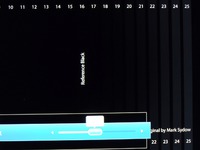 Einstellung zu hoch, unterste Abstufungen zu hell: 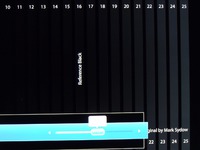 Einstellung zu niedrig, unterste Abstufungen nicht mehr erkennbar: 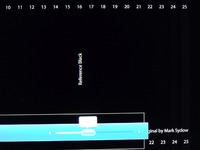 Das Auge ist im dunklen Bereich am empfindlichsten, darum ist diese Einstellung wichtiger als "Kontrast". Die Bildverbesserer (Schwarzton, Optimalkontrast) müssen dafür ausgeschaltet sein, weil diese die unteren Helligkeitsbereiche verschlucken. Das verwendete Testvideo, womit man diese Einstellung - bei aufgewärmtem TV und frontal davor sitzend - feinjustieren kann, ist "Black Clipping" vom AVS-Testmaterial (Link unten). Aber auch mit dem Standardwert fährt man normalerweise gut. Ab den 2018er-Modellen beeinflusst der Regler nur noch die Stufen über dem Referenzschwarz, das reine Schwarz bleibt immer Schwarz (  hier zu sehen). Also bei der Xbox One nicht wundern, wenn man in deren Helligkeitseinstellung das 'geschlossene Auge' nicht sieht. "Helligkeit" am TV wenn, dann mit dem "Black Clipping"-Video einstellen. hier zu sehen). Also bei der Xbox One nicht wundern, wenn man in deren Helligkeitseinstellung das 'geschlossene Auge' nicht sieht. "Helligkeit" am TV wenn, dann mit dem "Black Clipping"-Video einstellen.Schärfe - relativ niedrig einstellen Je nach Modell kann man relativ schnell ein Überschärfen feststellen. In SD ist es weniger ausgeprägt. Beispiele: Leichtes Nachschärfen mit Full HD Testvideo, aber ohne zu überschärfen:  Zu hoch eingestellte Schärfe führt zu Überschärfen an allen kontrastreichen Kanten, mit weißen Doppelkonturen:  Bitte beachten, diese Fotos sind nicht als objektiver Schärfe-Vergleich gedacht, sondern dazu, die negativen Auswirkungen von zu hohen Schärfe-Einstellungen aufzuzeigen (Überschärfungs-"Ringing" an harten Kanten, z.B. an den Schultern der Models). Einen richtigen Schärfe-Vergleich kann man selber mit Testmaterial durchführen, meine Kamera gibt das nicht her, die Aufnahmen sind auch nicht genau gleich scharf geraten. Zudem ist Schärfe auch Geschmackssache. Bei den aktuellen Modellen geht der Regler nicht mehr wie früher von 0-50, sondern nur noch von 0-20. Er arbeitet dort also aggressiver, so dass man meist im einstelligen Bereich bleiben muss, besonders im Spielemodus. Das Testvideo "5-Sharpness & Overscan" (AVS-Testmaterial, siehe Links) ist gut geeignet, dort erkennt man an den seitlichen Rändern der markierten Balken je nach Einstellung weiße Überschärfungsschatten bzw. Doppelkonturen. Anfangs mal Schärfe richtig hochdrehen zeigt gut, wonach man schauen muss.  Sobald man von nahem betrachtet erste Doppelkonturen erahnt, steht Schärfe schon zu hoch. Farbe - auf Standard lassen. Ist ab Werk nahezu optimal eingestellt. Farbton G/R - auf Standard lassen. Ist ab Werk nahezu optimal eingestellt. Bildeinstellungen anwenden - Alle Quellen Bildformat Bei Empfang über den internen Tuner: "16:9" -> "Autom. Breit" "4:3 Bildschirmgr." -> "4:3" Modelle bis 2015: "Bildanpassung" auswählen. Modelle ab 2016: Benutzerdefiniert + An Bildschirm anpassen: Ein Bei externen HDMI-Zuspielern und bei CI+ Modul mit verschlüsselten Sendern: Optionen wie oben einstellen, das verhindert den sogenannten Overscan (Abschneiden von Bildrändern). 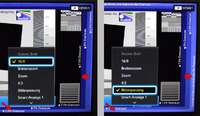 Die Bildanpassung ist für den internen Tuner bei vielen älteren Modellen ausgegraut. Somit ist dort ein Overscan aktiv, was die eh nicht gute Schärfe von SD-Sendern nochmals verschlechtert. Immerhin erfolgt bei FullHD/UHD-Inhalten kein Overscan. Auch kann das AI Upscaling ab den 2019er QLEDs die Originalschärfe bewahren. Ab der 2020er T-Serie gibt es die ersten Samsungs, wo man den Overscan für den internen Tuner abschalten kann (Benutzerdefiniert + An Bildschirm anpassen: Ein). ----------------------------------------------------------- BILD, Erweiterte Einstellungen ----------------------------------------------------------- Optimalkontrast / Kontrastverbesserung - Aus Beispiele: Optimalkontrast Aus, alle Details erkennbar:  Optimalkontrast Mittel, dunklere Details werden verschluckt, man achte auf die Haare links neben der Auswahlbox: 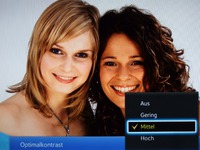 Die Farbunterschiede kommen übrigens von der Kamera und haben nichts mit der Einstellung zu tun. Optimalkontrast bzw. Kontrastverbesserung macht eine statische Bildnachbearbeitung, die nur bei manchen Inhalten funktioniert, bei anderen Inhalten aber zu einer Über- oder Unterbelichtung ohne verbesserten Kontrasteindruck führt. Dabei können Bilddetails verloren gehen. Eher ganz auslassen. Schwarzton (nur bestimmte Modelle) - Aus. Schwarzton lässt dunkle Details ins Schwarz "absaufen". Beispiele: Schwarzton Aus, alle Details erkennbar: 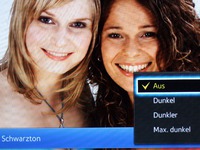 Schwarzton Dunkel, dunkle Details verschwinden, wieder zu sehen an den dunklen Haarbereichen: 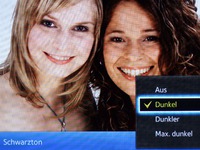 Die Fotos sind nicht optimal geworden, aber die Auswirkungen sind ähnlich wie bei Optimalkontrast. Die beiden Optionen sehen auf den ersten Blick besser aus, sind aber nur ein Kompromiss. Denn wenn man genauer hinschaut, sieht man, dass im Gegenzug Bildinformationen verloren gehen, besonders, wenn man beide gleichzeitig einschaltet. Dies ist gut mit dunklen Szenen überprüfbar, in denen feine Details erkennbar sind, bzw. man spielt das Video "APL Clipping" vom AVS-Testmaterial via USB ab. Dort schluckt Optimalkontrast pro Stufe 1-2 Balken der untersten Helligkeiten, Schwarzton sogar 2-3 pro Stufe. In Kombination werden bis zu zehn der dunkelsten Balken komplett Schwarz, man verliert alle Schattendetails! Entweder lässt man beide Optionen aus, um alle Schattendetails zu erhalten, oder man aktiviert eine auf niedriger Stufe. Auf hoher Stufe und in Kombination opfert man zu viele Details. Hautton - auf 0 lassen, besser Weißabgleich vornehmen. Nur RGB-Modus - Wird nur für spezielles Testmaterial benötigt. Farbraum / Farbraumeinstellungen - Auto Normale Modelle: Das Farbraum-Setting "Nativ" hat teilweise knalligere Farben als "Auto", geht aber über den TV-Produktions-Farbraum hinaus. Das bedeutet, einige Farben (vor allem Orangetöne) werden zu intensiv und entsprechen nicht mehr der Norm. Die korrektere Einstellung "Auto" hat im Vergleich zu "Nativ" etwas flauere Farben. Dieses kann man bei "Farbton" ausgleichen, indem man dort eine wärmere Einstellung wählt. Je nach Samsung-Modell bzw. je nach  verbautem Panel kann es allerdings sein, dass bei Farbton "Warm1" oder "Warm2" graue und weiße Flächen einen Farbstich bekommen. Diesen regelt man aber dann im Weißabgleich einfach wieder heraus. Ziel dabei ist es, ein reines Weiß zu bekommen, bei natürlichen Farben. verbautem Panel kann es allerdings sein, dass bei Farbton "Warm1" oder "Warm2" graue und weiße Flächen einen Farbstich bekommen. Diesen regelt man aber dann im Weißabgleich einfach wieder heraus. Ziel dabei ist es, ein reines Weiß zu bekommen, bei natürlichen Farben.Nimmt man keinen Weißabgleich vor, erlangt man manchmal mit Farbraum "Nativ" und einem kühleren Farbton-Setting ein Bild ohne Farbstich im Weiß. Aber ich empfehle stattdessen die Einstellung Farbraum "Auto" und Farbton Warm1/2, ggf. mit Weißabgleich. Das hat den Vorteil, dass die Farben damit insgesamt meist weitaus besser der Norm entsprechen (D65 Weißpunkt, Farbtemperatur 6500K) als mit Farbraum Nativ und kühlerem Farbton! Die Modelle mit Quantum-Dots-Paneltechnologie, also vereinzelte ältere Modelle und alle QLED-Modelle, können einen größeren Farbraum namens DCI P3 darstellen. Der ist für UHD Blu-rays, UHD-Streams und neue UHD/HDR-Konsolenspiele gedacht, welche die größere Farbenpracht beinhalten. Alles bisherige Material, von TV über DVDs zu normalen Blu-rays, ist im herkömmlichen, kleineren Farbraum Rec. 709 gemastert. Mit Farbraum "Auto" werden die Farben für herkömmliche Inhalte auf die bisherige Norm eingeschränkt und die Darstellung bleibt natürlicher. Bei Material, was den erweiterten Farbraum erhält, sollte mit "Auto" passend umgeschaltet werden. Mit "Nativ" wird die Farbraumerweiterung hingegen auch für herkömmliches Material forciert, was bestimmte Farbtöne knalliger macht. Je nach Modell kann das gut aussehen, oder es wirkt übertrieben, dazu mal  hier schauen. hier schauen.Farbraum "Benutzerdefiniert" (Ausgangswerte wie "Auto") ist gut für die Kalibrierung per Colorimeter, damit kann man die Farben genauer auf die Sollwerte einstellen. Weißabgleich - 2-Punkte-Weißabgleich Der Weißabgleich entfernt Farbstiche aus Weiß und den Grautönen. Denn Weiß, Grau und Schwarz sind unbunte Farben: Sie unterscheiden sich nur in der Helligkeit. Farbstiche im Weiß und Grau sollte man daher per Weißabgleich herausregeln. Man stellt ihn ein, nachdem man Farbraum + Farbton ausgewählt hat; üblicherweise auf "Auto" + "Warm1"/"Warm2", denn dies sind die normgerechtesten Einstellungen. Der damit meist nötige Weißabgleich ist auch nicht so kompliziert, wie man vielleicht denkt. Innerhalb recht kurzer Zeit kann man brauchbare Resultate erhalten. Und im Gegensatz zu Korrekturen mittels "Farbton G/R", "Hautton" usw. handelt man sich damit auch keine anderen Bildprobleme ein. Für eine möglichst neutrale Darstellung sollte man sich die Zeit nehmen und den 2P-Weißabgleich machen, ausgehend von Farbton Warm1 oder Warm2. Ohne Weißabgleich ist man auf die vier Samsung-Voreinstellungen beschränkt, und hat meist entweder eine zu kalte Farbwiedergabe oder einen Farbstich im Weiß. Ein Farbstich resultiert aus einer ungleichmäßigen Farbbalance: Die drei Farbkanäle Rot, Grün und Blau können bei verschiedenen Helligkeiten ab Werk unterschiedlich intensiv sein. Dagegen wirkt so ein Weißabgleich. Dieser ist gar nicht so schwierig, wie man denkt. Erstmal benötigt man geeignetes Testmaterial zur Einstellung. Und zwar die beiden Testbilder unten von den Links, Portraitaufnahmen vor reinweißem Hintergrund. Der 2-Punkt-Weißabgleich (dunkle und helle Bereiche) reicht für das Einstellen per Augenmaß. Der erweiterte 10- bzw. 20-Punkt-Weißabgleich beeinflusst die Farbbalance in zu feinen Abständen, dort kann man schlecht erkennen, was man gerade einstellt. Der 2P-Weißabgleich regelt nur den dunklen (Offset) und den hellen Bereich (Gain), dies jeweils getrennt für die drei Farbkanäle Rot, Grün und Blau. Die Änderungen im hellen Gain-Bereich sind besser sichtbar, deshalb konzentriert man sich darauf. Man könnte auch im Offset-Bereich regeln, falls dunklere Grautöne einen Farbstich haben. Wichtiger sind jedoch die richtigen Korrekturen im hellen Bereich. Man muss nun also im Gain-Bereich die passende Kombination herausfinden, womit das Weiß keinen Farbstich aufweist und die Hauttöne trotzdem natürlich bleiben. Daher stellt man einfach mal die Gain-Regler etwas hin und her und schaut, wo es tendenziell besser wird (Weiß verliert den Farbstich, Portraits bleiben natürlich). Mit etwas Probieren kommt man zum Ziel. Außerdem vorrangig im Rot- und Blau-Kanal einstellen, da die Grün-Regelung Nebenwirkungen haben kann. Somit sind im 2P-Weißabgleich von den eigentlich sechs Möglichkeiten erstmal nur zwei von besonderem Interesse: "R-Gain" und "B-Gain". Also mal probeweise das R-Gain etwas verändern, und sich mit verändertem R-Gain an das B-Gain begeben. Denn oft ist eine Kombination von Veränderungen nötig. Muss man R-Gain auch nicht zwingend absenken, um einen Rotstich zu entfernen, manchmal hilft auch, dass man z.B. B-Gain anhebt. Also, nicht irritieren lassen, wenn eine Änderung erstmal etwas in die falsche Richtung geht. Man muss die passende Kombination herausfinden, womit das Weiß keinen Farbstich aufweist und die Hauttöne trotzdem natürlich bleiben. Bei den Gain-Korrekturen sollte man es nicht übertreiben. Erstmal nur +/- 10 probieren und schauen, was sich am Bild verändert, maximal +15. Bei allzu großen Anhebungen kann es nämlich zum Übersteuern der Farben kommen, die vollen Sättigungsstufen der Farben sind dann nicht mehr unterscheidbar. Wenn man sehr extreme Korrekturen brauchen würde, um ein reines Weiß zu bekommen, sollte man bei "Farbton" von Warm1 statt Warm2 ausgehen. Beispiel eines Weißabgleichs (UE55H6290 mit AUO-Panel, Farbraum Auto, Farbton Warm1): 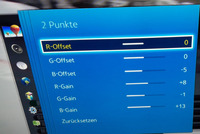 Das ist wirklich nur ein Beispiel, diese Einstellungen gelten natürlich nicht universell. Aber immer gilt, verschwindet der Farbstich und wird Weiß wieder richtig Weiß, ist man auf dem richtigen Weg (ein leicht warmes Weiß ist zur Not auch noch vertretbar). Und immer darauf achten, dass die beiden Damen auf dem Testbild dabei keine ungesunde Gesichtsfarbe oder hochrote Köpfe bekommen. Mit etwas Probieren kommt man zum Ziel. Den Weißabgleich nie einfach beim TV-Bild einstellen, sondern immer anhand der zwei Bilder unten aus den Links überprüfen (Begründung siehe Einleitung). Eine leicht warme Darstellung ist übrigens korrekt, siehe  Erklärung zum Testbild Erklärung zum TestbildAndere als die beiden unten verlinkten Bilder braucht man nicht, den Rest macht man besser mit Testvideos. Warum keine Weißabgleichs-Werte aus dem Internet übernehmen? Nun, die nötigen Korrekturen hängen auch von einigen anderen Einstellungen ab, z.B. Bildmodus, Farbe, Farbton G/R, Farbraum, Farbton. Übernimmt man die Werte, müsste man zwingend auch diese sonstigen Einstellungen übernehmen, ansonsten passt der Weißabgleich nicht. Man kann sich durchaus über kalibrierte Werte austauschen, so kann man manchmal schon gewisse Tendenzen erkennen. Konkrete Werte eines kompletten 10-Punkt-Weißabgleichs zu übernehmen macht jedoch keinen Sinn. Es ist besser, man hält sich an den 2P-Abgleich. Ein per Augenmaß eingestellter Weißabgleich ist allemal besser als ein blind übernommener Weißabgleich eines fremden Geräts. Fazit: Wenn das unbunte Weiß/Grau einen Farbstich hat, ist der Weißabgleich das ideale Gegenmittel, und ist sonstigen Behelfskorrekturen - oder gar Farbton "Standard" oder "Kalt" - vorzuziehen. Gamma: Samung hat das Gamma bis zur 2016er K-Serie auf 2.2 optimiert, für TV-Betrieb (besonders Abends bei wenig Beleuchtung) ist allerdings 2.4 vorteilhaft. Die Einstellung arbeitet verkehrt herum und beeinflusst die Nachkommastelle. Um das Gamma zu erhöhen, muss man also Negativwerte einstellen. Gamma -1 oder -2 ist daher die korrekte Richtung. Stellt man positive Werte ein, wird das Bild verwaschen und vom Kontrast her flach. Negativwerte machen es knackiger und weniger ausgewaschen. -2 ist gut, aber dann auch das Maximum, bei -3 verschwinden meist schon dunkle Schattendetails und man ginge wieder über das empfohlene Gamma hinaus. Ab den 2017er-Modellen nutzt Samsung oft schon ein nahe 2.4 verlaufendes Gamma, vor allem in den unteren Helligkeiten. Stellt man Gamma dann auf -1 oder -2, könnten dunkelste Bilddetails endgültig verloren gehen und im Schwarz versinken. Dort also im Zweifel keine Negativwerte verwenden. Das Bild kann man damit gerade bei älteren Modellen ruhig etwas knackiger einstellen, aber man sollte immer schauen, dass man keine Schattendetails verliert! ----------------------------------------------------------- BILD, Bildoptionen ----------------------------------------------------------- Farbton - Warm2, evtl. Warm1 Die am ehesten der Norm entsprechende Einstellung ist normalerweise Farbton Warm2 (kombiniert mit Farbraum "Auto"). Damit kann es je nach Modell zu einer Farbtönung bzw. Farbstich bei Weiß und Grau kommen, was man dann aber einfach mittels Weißabgleich wieder herausregelt. Das ist leichter, als man denkt, und das Endresultat ist den Aufwand wert. Viel besser, als hier "Standard" oder "Kalt" zu wählen. Hat man mit Warm2 keinen großen Rotstich, ist es die beste Wahl. Hat man dort aber einen sehr ausgeprägten Farbstich, kann man den Weißabgleich auch von Warm1 aus vornehmen, damit die nötigen Korrekturen nicht zu groß ausfallen. Modelle bis 2019: Digital aufbereiten - Aus, evtl. Gering Macht das Bild zwar ruhiger, aber etwas unschärfer. Manchmal kann man ein feines Rauschen im Bild erkennen, dies wird hiermit effektiv unterdrückt, allerdings mit leichtem Weichzeichnungseffekt. Will man die maximale Schärfe erhalten, stellt man dies also aus. Selbst bei hochqualitativen Inhalten (Blu-ray etc.) kann ein gröberes Rauschen vorliegen, das sogenannte Filmkorn, das von der Vergrößerung kleiner analoger Filmformate stammt. Das Filmkorn wird nämlich beim Blu-ray-Transfer von älteren Filmen gern absichtlich bewahrt (für ein authentischeres Kinoerlebnis), bzw. es wird bei einigen neuen Filmen und Serien bewusst als visuelles Stilmittel eingesetzt. "The Walking Dead" zum Beispiel wird extra analog auf Super 16 aufgenommen, da man so statt des blitzsauberen Digital-Looks einen typischen alten Horrorfilm-Look mit viel Filmkorn bekommt. Oder es wird, wie z.B. beim Film  300, einfach nachträglich hinzugefügt. In diesen und vielen weiteren Fällen ist das Rauschen also künstlerisch gewollt und sollte nicht etwa mit Digital Aufbereiten "Hoch" entfernt werden. 300, einfach nachträglich hinzugefügt. In diesen und vielen weiteren Fällen ist das Rauschen also künstlerisch gewollt und sollte nicht etwa mit Digital Aufbereiten "Hoch" entfernt werden.Ab der K-Serie (2016) gibt es nur noch "Auto" oder "Aus", hier ausschalten. Die Automatik wird bei gewissen Inhalten übereifrig und man verliert feine Details. Ab der N-Serie (2018) kann "Digital aufbereiten" auch Color Banding (grobe Abstufungen in Farbverläufen) reduzieren, aber wie erwähnt mit leichtem Weichzeichnen. MPEG-Rauschfilter (nur bestimmte Modelle) - Aus Im Grunde versucht man damit, Artefakte zu vermindern, die durch MPEG-Kompression mit zu geringer Bitrate entstehen. Allerdings ist heute die Sendequalität meist hoch genug, so dass der Algorithmus ins Leere greift und nur Schärfe kostet. HDMI-Schwarzpegel (nur bei RGB-Ausgabe von externen Zuspielern per HDMI verfügbar) - Auto Von per HDMI angeschlossenen Geräten wie Player/Konsole wird erwartet, dass sie den sog. eingeschränkten Farbraum ausgeben, oft genannt "RGB begrenzt / TV". So sollte man es wenn möglich da auch einstellen, und dann schauen, ob HDMI-Schwarzpegel dazu passt. Wenn HDMI-Schwarzpegel nicht mit dem ausgegebenen Farbraum des Zuspielers harmoniert, hat man entweder ein ausgewaschenes, zu helles Bild, oder dunkle Bereiche bzw. Schattendetails saufen ab (black crush). Falsch: 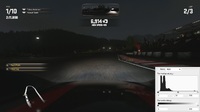 Richtig:  Falsch: 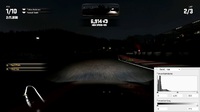 "Auto" sollte in der Regel passen. Falls es doch Probleme gibt wie oben auf den den Bildern, braucht man etwas Hintergrundwissen (ansonsten kann man diese Erklärungen auch überspringen): Farbraum - voll vs. eingeschränkt Mit Farbraum ist diesmal nicht die gleichnamige Samsung-Einstellung gemeint, sondern der Bereich der Helligkeitswerte bei RGB-Ausgabe. Es gibt den vollen Farbraum (Helligkeitswerte 0-255) und den eingeschränkten Farbraum (Helligkeitswerte 16-235). Am PC, also für Bilder usw., wird der volle Farbraum verwendet, für TV und Video hingegen der eingeschränkte Farbraum. Der ausgegebene Farbraum des HDMI-Geräts, sei es Player oder Konsole, muss mit der Einstellung für HDMI-Schwarzpegel harmonieren. Eine gute Vorgehensweise ist, das Bild erstmal mit dem "First Check Test Pattern" und den "AVS HD 709"-Testvideos per USB-Stick direkt am Samsung einzustellen (Download-Links unten). Damit umgeht man den Punkt "HDMI-Schwarzpegel", denn dieser ist ja nur für angeschlossene HDMI-Geräte aktiv. Man sollte einmal kurz mit dem "Black Clipping"-Video schauen, dass die Balken ca. ab Stufe 17 blinken (s.o. bei "Helligkeit"). Wenn so alles gut eingestellt wurde, braucht man nachher nur noch schauen, ob der ausgegebene Farbraum des externen Geräts und HDMI-Schwarzpegel zusammenpassen. Mit geübtem Auge sieht man recht schnell, welche Kombination passt (vgl. die drei Bilder). Passt es nicht, dann NICHT über "Helligkeit", "Kontrast" usw. korrigieren, sondern entweder im externen Gerät (Bildausgabe / RGB-Bereich) oder am Samsung (HDMI-Schwarzpegel). Dabei den eingeschränkten Farbraum bevorzugen (also "RGB begrenzt/TV", nicht "RGB voll/PC"). Warum nicht ausschließlich Testbilder z.B. von Burosch benutzen? Burosch hat sich gedacht, wie können wir eine Einstellung mit Testbildern ermöglichen, wo doch Bilder grundsätzlich den vollen Farbraum benutzen (0-255), wir aber das Bild für Video/TV (16-235) einstellen wollen? Tja, man hat den Bildinhalt samt Beschriftung und Skalen künstlich auf 16-235 eingeschränkt, in der Erwartung, dass die Bilder per HDMI zugespielt werden und der Fernseher sie für die Anzeige wieder aufspreizt. Vom externen Zuspieler per HDMI passt das auch in den meisten Fällen. Denn von dort wird auch meist für Bilder der eingeschränkte Farbraum benutzt, mit 16 = komplett Schwarz und 235 = komplett Weiß. Dann hat man mit den absichtlich auf 16-235 ausgelegten Burosch-Bildern sozusagen eine Video-Simulation und braucht keine teure Blu-Ray mit Testvideos kaufen. Aber mit dem Stick direkt am Samsung wird für Bilder nicht der eingeschränkte, sondern der volle Farbraum genommen. Dann ist es unmöglich, mit diesen Bildern korrekte Einstellungen zu erreichen. Dies muss man wissen, um nicht falsch einzustellen. Daher verlinke ich unten nur Burosch-Testbilder, welche man ausnahmsweise direkt per USB am Samsung anzeigen kann und die gut für den Weißabgleich geeignet sind. Denn bei Burosch sind manche Testbilder direkt für den TV via USB ausgelegt, andere wieder nur für externe Zuspieler, das ist inkonsistent und verwirrend. Aber man braucht diese ganzen Bilder auch gar nicht. Die kostenlosen Testvideos aus dem "AVS HD 709"-Download reichen, selbst mit UHD-TV (das Einzige, was sich bei UHD-Auflösung verändert, ist die Schärfe). Bei Testvideos muss man sich eh keine Gedanken machen: Egal ob direkt am Samsung oder vom externen Zuspieler, für Videos wird grundsätzlich der korrekte eingeschränkte Farbraum benutzt. Trotzdem muss bei HDMI-Geräten erstmal grundsätzlich der ausgegebene Farbraum sowie HDMI-Schwarzpegel korrekt stehen. Filmmodus - Auto2 Nur bei bestimmtem Interlaced-Material verfügbar. Aktiviert die Erkennung für den sogenannten 3:2 Pulldown und wendet dann das passende Deinterlacing an. Unterschiede kann man z.B. im Abspann von Filmen erkennen, wenn die Schrift hochscrollt. Auto2 hat meist das beste Resultat, Auto1 geht auch. Wenn man einen externen Receiver statt des internen Tuners verwendet, kann es sein, dass sich diese Erkennung verhaspelt und Ruckler produziert, dann sollte man sie ausschalten. Modelle bis 2019: Auto Motion Plus Modelle ab 2020: Bildschärfe-Einstellungen Benutzerdefiniert Unschärfeminderung 10 Judder-Minderung 0-10 LED Clear Motion / LED Motion Plus: Aus Rauschunterdrückung (ab 2020): Aus (Erklärung oben bei "Digital aufbereiten") Unschärfeminderung (nur mit 100 Hz-Panel verfügbar) kann fast immer auf 10 bleiben, sofern man keine Nebenwirkungen entdeckt. Judder-Minderung beeinflusst die Geschmeidigkeit und Gleichmäßigkeit von Bewegungen, voll aufgedreht führt das zum sogenannten "Soap-Effekt". Ich stelle es nur auf 2 oder 3, das ist aber komplett Geschmackssache. Judder-Minderung 0 hat das gewohnte Kinoruckeln, Judder-Minderung 10 hat butterweiche Bewegungen. Bemerkt man ungewöhnliche Effekte wie sporadisches Ruckeln oder Bildartefakte, kann man auch andere Einstellungen ausprobieren oder eines der Presets wie "Klar" wählen (ab der 2016er K-Serie wurden die Presets leider rausgenommen).  Weitere Erklärung der Judder-Minderung / 50 Hz-Panel nicht nativ judderfrei Weitere Erklärung der Judder-Minderung / 50 Hz-Panel nicht nativ judderfreiWarum "LED Clear Motion" aus? Clear Motion schaltet das Bild zwischen zwei Frames immer kurz schwarz, das macht die Anzeige dunkler und ergibt ein potenzielles Flimmern bei bestimmten Inhalten (besonders heftig mit 50 Hz-Panel). Bei vielen Einstiegs-TVs reichen die Reserven der Hintergrundbeleuchtung nicht, selbst auf Maximum bekommt man das Bild dann nicht hell genug. Sicher, wer ein Modell mit ausreichenden Helligkeitsreserven hat und nirgends Flimmern bemerkt, kann auch Clear Motion nutzen. Ich habe aber lieber ein garantiert flimmerfreies Bild und nutze nur Motion Plus (Zwischenbildberechnung) ohne LED Clear Motion (Schwarzbildeinfügung). Zudem hätte man mit Clear Motion höheren Stromverbrauch, da man ja das Bild heller regeln muss. Warum gibt es diese Optionen? LCD-basierte Fernseher sind Hold-Type-Displays (ein Frame wird angezeigt bis zum nächsten Frame). Durch diese Erhaltungsdarstellung verschmiert ohne Hilfsmittel wie Motion Plus der Bildinhalt bei Bewegungen ziemlich, das Bild wird also unscharf. Röhrenfernseher und Plasma-TVs kannten dieses Problem nicht, denn sie sind Impulse-Type-Displays: Ein Frame blitzt nur für kurze Zeit auf, für das Auge bleibt alles scharf bei Bewegungen. Mit Motion Plus kann man den LCD-Pixeln "auf die Sprünge helfen", das verbessert wie gesagt die Bewegungsauflösung recht gut und hat nur manchmal das Risiko von Artefakten. Mit LED Clear Motion, einem Unterpunkt von Motion Plus, will man eher wieder so etwas wie die Impuls-Darstellung erreichen, indem man schwarze Frames zwischen jedes Bild-Frame einfügt. Daraus resultiert zwar gute Schärfe bei Bewegungen, aber mit besagten Nachteilen. Übrigens, wenn bei Motion Plus keine Unschärfeminderung verfügbar ist, ist das ein klares Indiz, dass nur ein einfaches 50 Hz-Panel verbaut ist. Der Nachteil gegenüber Modellen mit 100 Hz-Panel ist vor allem eine schlechtere Schärfe bei Kameraschwenks und Bewegungen im Bild. "LED Clear Motion" ist mit 50 Hz-Panel wie gesagt auch keine Lösung (Bild wird zu dunkel und flimmert). Siehe auch weiter unten: "Warnung vor 50 Hz-Panels". Lokales Dimming / Smart-LED (nur bestimmte Modelle) Eine Local-Dimming-Funktion der Hintergrundbeleuchtung. Falls verfügbar, sollte man sie nutzen. Wenn Teile des Bildes sehr dunkel bzw. Schwarz sind, verbessert sich damit der Schwarzwert und somit auch der Kontrast, indem für diese dunklen Bereiche die LEDs der Hintergrundbeleuchtung gedimmt werden. Es wirkt auch gut gegen Clouding, da dieses nur bei dunklen Bildinhalten auftritt und die dunklen Bereiche ja hiermit gedimmt werden. Wie gut das Dimming funktioniert, hängt noch davon ab, wo die LEDs platziert sind, d.h. wie viele Zonen seperat gedimmt werden können.  Weitere Erklärung und Abgrenzung zu UHD Dimming Weitere Erklärung und Abgrenzung zu UHD DimmingNormalerweise nutzt man "Gering" oder "Standard" für SDR-Inhalte (=Nicht-HDR-Inhalte). "Gering" bewahrt manchmal mehr Schattendetails, im Gegenzug sind schwarze Bereiche dann teilweise nicht so satt. "Standard" regelt aggressiver, kann dafür aber manche Schattendetails abdunkeln. Mit "Hoch" geht die Regelung bei SDR in Richtung eines Pseudo-HDR, denn es wird auch mehr von der Spitzenhelligkeit ausgenutzt. Das kann übertrieben wirken und zu Halo-Effekten sowie einem Helligkeitspumpen führen. Für echte HDR-Inhalte (UHD Blu-ray, UHD-Streaming-Angebote, neue Spiele auf 4K/HDR-Konsolen) schaltet der TV auf HDR-Wiedergabe um, samt Local Dimming auf "Hoch". Dies ist bei HDR korrekt und nötig, um die Spitzenhelligkeit zu erreichen. Kinoschwarz (nur bestimmte Modelle) - Ein Hiermit werden bei Filmen mit Kinobalken oben und unten (Letterbox) die LEDs der Hintergrundbeleuchtung in diesen Bereichen gedimmt. Mit untenliegendem Edge-LED nicht mehr möglich, daher nur bei älteren Modellen vorhanden. Modelle bis 2018: HDMI UHD Color Modelle ab 2019: Erweitertes Eingangssignal im Menü "Externe Geräteverwaltung" Ein (bei HDR-Zuspielern mit voller HDMI 2.0/2.1-Bandbreite) Mit diesem "HDR-Schalter" signalisiert der TV dem Gerät am HDMI-Port, dass HDR, erweiterter Farbraum sowie die volle Farbauflösung verarbeitet werden können. Einschalten ist Voraussetzung für HDR über HDMI. Der Schalter wurde wegen Neuerungen bei HDMI 2.0 nötig, so vermeidet man Probleme mit älteren Zuspielern. Man aktiviert ihn bei HDMI-Geräten mit UHD-Auflösung, die auch HDR + erweiterten Farbraum / volle Farbabtastung liefern. Also etwa bei UHD Blu-ray-Playern, bei neueren Spielekonsolen wie PS4 Pro/PS5 und Xbox One X oder bei 4K-Streaming-Sticks (die meist unnötig sind, weil aktuelle Samsungs bereits alle Apps mitbringen). Ebenso, wenn man einen PC mit 4K-Ausgabe für die Desktop-Arbeit nutzen will, dafür dann noch HDMI-Quelle am Samsung auf "PC" stellen: So wird keine Farbunterabtastung (Chroma Subsampling) mehr gemacht und man hat fein abgestufte Farben ohne hässliche Farbsäume an feinen Schriften. Bei allen Nicht-UHD-Zuspielern lässt man diese Option aus. HDR+-Modus (nur bestimmte Modelle) Eine statische Bildnachbearbeitung. Wie gut dies funktioniert, kommt auf den Inhalt an.  Erklärung im Video. Gamma muss man damit auf 0 stellen (verhält sich anders). Optimalkontrast regelt die Stärke des Modus. Rest wie bei Bildmodus Film, inklusive Weißabgleich. Weitere Bildverbesserer ggf. nochmal ausschalten (das erstmalige Aktivieren des HDR+-Modus kann diese Optionen ungefragt einschalten). "Hintergrundbeleuchtung" muss man ggf. noch anpassen. Erklärung im Video. Gamma muss man damit auf 0 stellen (verhält sich anders). Optimalkontrast regelt die Stärke des Modus. Rest wie bei Bildmodus Film, inklusive Weißabgleich. Weitere Bildverbesserer ggf. nochmal ausschalten (das erstmalige Aktivieren des HDR+-Modus kann diese Optionen ungefragt einschalten). "Hintergrundbeleuchtung" muss man ggf. noch anpassen. Weitere Erklärung HDR+-Modus Weitere Erklärung HDR+-Modus----------------------------------------------------------- Sonstiges ----------------------------------------------------------- Sound Wenn man den Ton über Soundbar/Receiver etc. hört: Tonmodus auf Standard lassen, "Audioformat" bei TV-Sendungen auf "Dolby Digital" stellen (nicht bei jeder Sendung verfügbar) und bei DVDs/Blu-Rays auf DD oder DTS (ab der 2018er N/QN-Serie wird leider kein DTS-Ton mehr unterstützt). "DTS Neo 2:5" ist nur künstlich und schlecht hochgerechneter Surroundsound. Hat man Probleme mit der Lippensynchronität, kann man unter Ton -> Zusätzliche Einstellungen die "Audioverzögerung" beeinflussen.  Leider wird die Tonspur-Einstellung nicht immer beibehalten. Der TV versucht, das letzte gewählte Audioformat abzuspielen. Spielt man einen Film von Festplatte mit DTS-Spur ab und danach einen mit Dolby-Digital-Spur, wird beim nächsten Film auch nach einer DD-Spur geschaut. Wenn keine da ist, fällt er nicht auf DTS zurück, sondern auf PCM. Bei einer Soundbar merkt man das dann an zu leisem Ton und ausbleibenden Soundeffekten. Idealerweise beim Filmstart checken, ob das richtige Audioformat abgespielt wird, bei Soundbars etc. kann man es sich oft auf deren Display anzeigen lassen. Soundbars besser per HDMI anschließen, von "HDMI OUT" an der Soundbar zu "HDMI (ARC)" am Samsung. Das oft auch vorhandene Bluetooth ist nämlich eher für die Wiedergabe mittels Smartphones und Tablets gedacht. Da wird nur das A2DP-Bluetooth-Protokoll unterstützt, d.h. verlustbehaftet komprimierter Stereoton. DTS usw. kann man mit Bluetooth komplett vergessen. Wenn der Filmsound bei Actionszenen zu laut wird, kann man den Punkt "Autom. Lautst." auf "Normal" stellen, um den Dynamikumfang zu begrenzen ("Nacht" begrenzt noch mehr). Dafür müssen die TV-Lautsprecher aktiv sein, also externes Gerät ausschalten, "Autom. Lautst." einstellen, und wieder einschalten. Für AV-Receiver gibt es bei Dolby Digital diesbezüglich eine seperate Einstellung namens "Dolby Digital-Kompression", Erklärung  hier. hier.Spielemodus  Einige Hinweise Einige HinweiseHDR Bei HDR-Inhalten springen einige Einstellungen auf Maximum, dies ist aufgrund der anderen Ansteuerung bei HDR absolut korrekt. Man will dort jederzeit die volle Spitzenhelligkeit ausnutzen können, und dafür muss am TV Einiges am Anschlag laufen. Die eigentliche Bildhelligkeit wird dann durch das HDR-Signal geregelt. Bildprobleme / Schlechtes Bild bei Fußball Viele Phänomene wie Clouding beruhen auf mechanischen Verspannungen des Panels und Ungleichmäßigkeiten bei der Hintergrundbeleuchtung. Die LEDs sind oft nur seitlich oder am oberen/unteren Rand angebracht, und deren Licht wird dann mittels Lichtleiterfolie über das gesamte Panel verteilt. Dies gelingt nicht bei jedem Gerät ganz gleichmäßig. Gibt es sichtbar aufgehellte (wolkenförmige) Bereiche, spricht man von Clouding. DSE oder Dirty Screen Effect bezeichnet Ungleichmäßigkeiten, die man bei Kameraschwenks als statische "verschmutzte" Bereiche wahrnimmt. Für streifenförmige Aufhellungen/Abdunklungen hat sich der Begriff "Banding" etabliert (nicht zu verwechseln mit Color Banding = unerwünschte Abstufungen in glatten Farbverläufen). "Backlight Bleeding" nennt man - oft durch Verspannungen verursachte - Aufhellungen an den Panelrändern, wo praktisch von außen die Hintergrundbeleuchtung durchscheint. In die gleiche Kategorie gehören Flashlights. Gerade frisch nach dem Kauf haben Fernseher oft die größten Ausleuchtungsprobleme, da der Transport zu Verspannungen im Panel führen kann. Wenn man den Fernseher mal ein paar Tage benutzt hat, können sich diese Verspannungen durch das Aufwärmen und Abkühlen des Panels teilweise auch von selbst reduzieren. Einige Probleme kann man auch manchmal durch eine Panelmassage beheben, siehe  hier. hier. Clouding, Banding und DSE kommen bei Kameraschwenks mit gleichmäßigem Hintergrund bestens zur Geltung, und wo gibt es diese ganz besonders häufig? Genau, beim Fußball, wie man auch an den vielen Beschwerden darüber sieht. Gleichfarbiger, in sich kontrastarmer Hintergrund mit verschieden schnellen Kameraschwenks und -zooms; die Spieler, der schnell bewegende Ball, da kommt was zusammen. Von speziellen DSE-Testvideos, wie man sie auf Youtube findet, ist eigentlich abzuraten, da kontraproduktiv. Man macht sich damit sämtliche Ausleuchtungsprobleme sichtbar (die jeder LCD-basierte TV in irgendeiner Form und Stärke aufweist) und prägt sich ein, wo sie sind. Dann wird man immer diese Stellen beobachten und wird immer unzufriedener und genervter. Es ist ratsam, statt dessen einfach ganz normal TV zu schauen. Fällt einem dort nichts auf, sollte man sich tunlichst nicht mit diesen Testvideos verrückt machen. Selbst wenn sich eine Ungleichmäßigkeit andeutet, kann sie das Gehirn nach einiger Gewöhnungszeit ganz gut ausblenden. Vorausgesetzt, man fängt nicht an, überall danach zu suchen. Faustregel: Was bei normalen Inhalten nicht stört, ist auch nicht relevant. Einige Fußball-Bildprobleme bei Sky scheinen auch an der Ausstrahlung selbst zu liegen. So liest man häufig von Unschärfen bei bestimmten Kameraeinstellungen oder bei weniger wichtigen Übertragungen. Das liegt also an der Sendequalität, der TV kann nichts dafür. Man muss generell sicherstellen, dass ein Bildproblem nicht am Quellmaterial liegt. Wenn man bei einer guten Quelle (z.B. Blu-ray) ein astreines Bild hat, kann der TV nicht grundsätzlich die Schuld haben. Siehe auch  Schlechtes Bild / Schlechtes Bild /  Color Banding bei Streaming-Inhalten. Color Banding bei Streaming-Inhalten.Streaming von Sport-Inhalten ist ein Thema für sich, hier wird oft mit zu niedriger Bildwiederholrate gestreamt, so dass es entweder ruckelt, oder bei aktivierter Zwischenbildberechnung der Ball flackert oder kurz verschwindet. Fast jeder TV hat mit solch minderwertigen Inhalten seine liebe Mühe! HDMI-Kabel Für alles bis Full HD funktionieren auch Billigkabel meist ohne Probleme, sie werden aber trotzdem gern als Problemquelle vermutet. Dann werden sie gegen High-End-Kabel getauscht, nur um zu merken, dass es doch nicht daran lag. Mit UHD/4K-Zuspielern kann es schon eher auf das Kabel ankommen. Man bekommt gute Kabel aber schon für unter 20 Euro. Damit läuft auch UHD+HDR ohne Bildaussetzer. Teure High-End-Kabel sind daher rausgeworfenes Geld. Bei Kabeln für UHD schaut man auf das "HDMI Premium"-Logo. Dann wird die maximale HDMI 2.0-Datenrate erreicht. Was da sonst noch steht, "mit ARC und HDR" usw., diese Features sind nur für die Endgeräte spezifiziert, nicht für die Kabel. Diese Dinge machen Zuspieler und TV also untereinander aus, das Kabel ist sekundär, es muss nur die entsprechende Datenrate ermöglichen. Bei Spielekonsolen bietet sich grundsätzlich das dort mitgelieferte HDMI-Kabel an, denn dieses ist für alle Fähigkeiten der Konsole ausgelegt. Micro/UHD Dimming Ein Algorithmus von Samsung, der das Bild in kleine Bereiche aufteilt (griechisch "mikro" = klein), welche dynamisch geregelt werden können. Es gibt mehrere Versionen: Micro Dimming, Micro Dimming Pro, Micro Dimming Ultimate und UHD Dimming. Das einfache Micro Dimming regelt den Kontrast in 288 seperaten Bildbereichen. Micro Dimming Pro kann zusätzlich noch Farbe und Schärfe regeln. Micro Dimming Ultimate schließlich regelt Kontrast, Farbe und Schärfe in 576 seperaten Bereichen. Das Ganze ist eine Software-Lösung, die dynamisch ins Bild eingreift und so u.A. für besseren Kontrast sorgen soll. Allerdings heißt dies auch, dass das mühsam eingestellte natürliche Bild im Nachhinein wieder kosmetisch aufgehübscht wird, was nicht jedem gefallen dürfte. Dies war wohl auch Samsung bewusst, denn Micro Dimming ist im Bildmodus "Film" nicht aktiv, sondern nur im Bildmodus "Standard" oder "Dynamisch".  Weitere Erklärung und Abgrenzung zu echtem Local Dimming Weitere Erklärung und Abgrenzung zu echtem Local DimmingUHD Upscaling Das UHD Upscaling ist bei UHD-Modellen grundsätzlich aktiv, sofern nicht Video in 4K/UHD-Auflösung (2160p) angezeigt wird. Bei jedem Signal in niedrigerer Auflösung, sei es SD, HD oder Full HD, wird das Bild auf die volle Panelauflösung von 3840x2160 hochskaliert. Sonst hätte man ja ein Bild, was nur klein in der Mitte angezeigt wird, mit riesigem schwarzen Rand drumherum. Im Infobanner steht die Auflösung des ankommenden Signals vor dem Upscaling. Ansonsten würde dort immer 3840x2160 stehen und man wüsste nicht, was die Originalauflösung ist. Normalerweise ist Upscaling für die Bildschärfe weder ein sichtbarer Vor- noch Nachteil. PQI (Picture Quality Index) Ein unbekanntermaßen definierter Wert, mit dem Samsung ab der J-Serie (2015) die Bildqualität angibt. Je höher, desto besser, so Samsung. Dieser neue Wert wurde wahrscheinlich nötig, weil man z.B. die UHD-Einstiegsmodelle nur noch mit 50 Hz-Panels ausgestattet hat. Anstatt also in die Verlegenheit zu kommen, diese realen Panel-Refreshraten oder die oft kritisierten Vorgängerwerte "CMR" angeben zu müssen, nennt man jetzt lieber einen neuen Fantasiewert "PQI" ohne Hertz-Angabe. Außerdem rechnen auch die meisten anderen Hersteller mehr oder weniger willkürlich die Zahlen in die Höhe. Leider führt das bei Händlern und Verkäufern schon mal dazu, dass aus einem PQI von 1200 auf einmal 1200 Hz Bildwiederholrate wird...! Beispiele, wie Samsung die Modelle einordnet: J5100: PQI 200 J5670: PQI 400 J6350: PQI 800 JU6495: PQI 1000 JU7590: PQI 1400 JS8590: PQI 1900 JS9590: PQI 2400 Es sollte klar sein, dass z.B. der J6350 keine doppelt so hohe Bildqualität wie der J5670 liefern kann. Samsung gibt nirgends an, wie der PQI zu Stande kommt. Er wird zum Teil von den Bildfeatures wie Micro Dimming, Precision Black oder Peak Illuminator bestimmt. Dies sind mal mehr, mal weniger gut gemachte technische Hilfsmittel, die sich vor allem im Preis bemerkbar machen. Aber den einen Bildqualitätswert gibt es schlicht und ergreifend nicht. Die Bildqualität ist ein Ergebnis aus den Möglichkeiten des Panels, den Möglichkeiten und Funktionen der Hardware und Firmware, wie gut dies ab Werk aufeinander abgestimmt wurde, und wie gut man die Einstellungen vorgenommen hat. Dies alles annäherungsweise auf einen Nenner zu bringen, schafft vielleicht ein guter Testbericht, aber am PQI-Wert sollte man sich absolut nicht orientieren. Der PQI scheint tatsächlich am ehesten mit der unverbindlichen Preisempfehlung zusammenzuhängen und hat nur am Rande mit der Bildqualität zu tun. Warnung vor 50 Hz-Panels Die UHD-Einstiegsmodelle JU6xxx/KU6xxx/MU6xxx/NU7xxx/RU7xxx/TU7xxx/TU8xxx haben lediglich 50 Hz-Panels verbaut. Dadurch wird das Bild bei Bewegungen und Kameraschwenks unschärfer als mit 100 Hz-Panel (siehe z.B.  hier und hier und  hier im Video). Das Auto Motion Plus ist eingeschränkt ("Unschärfeminderung" fehlt). Weiterer Nachteil, diese Modelle sind nicht nativ judderfrei, d.h. man ist auf die Judder-Minderung angewiesen (siehe Link unter Auto Motion Plus). hier im Video). Das Auto Motion Plus ist eingeschränkt ("Unschärfeminderung" fehlt). Weiterer Nachteil, diese Modelle sind nicht nativ judderfrei, d.h. man ist auf die Judder-Minderung angewiesen (siehe Link unter Auto Motion Plus).Weniger penible Naturen können sich auch mit der 50-Hz-Darstellung anfreunden, aber nicht jeder. Gute Full HD-Modelle mit 100 Hz sind aktuell fast ausgestorben, denn einfache 50 Hz-UHD-Panels kosten im Einkauf nicht mehr als Full HD-Panels. Der Preis der UHD-Einstiegsmodelle ist aber auf früherem Full HD-Mittelklasse-Niveau (bei deutlich weniger Features und billigerer Ausstattung), bzw. hat sich ab der UHD-Mittelklasse sogar verdoppelt gegenüber früheren Full HD-Modellen. Dadurch haben UHD-Modelle höhere Gewinnmargen, sehr zur Freude der TV-Hersteller. Und so hat sich UHD in den Geräten schneller durchgesetzt als das Farbfernsehen, das 16:9-Format oder HD-Auflösung. 100 Hz im UHD-Bereich gibt es erst ab der Mittelklasse, bei Samsung ab diesen Modellen aufwärts: HU7 (2014) / JU7 (2015) / KS7 (2016) / MU7 (2017) / NU8 (2018) / RU8 (2019) / Q60T (2020). Dort bleibt die Bewegtbildschärfe besser und die TVs sind nativ judderfrei. Ausgenommen die Diagonalen 43" und 49", dafür scheint es keine 100 Hz-Panels zu geben. Genauer müsste es übrigens 50/60 Hz- bzw. 100/120 Hz-Panel heißen, weil die Übertragungsnormen PAL/DVB (50 Hz-basiert) und NTSC/ATSC (60 Hz-basiert, Nordamerika) unterstützt werden. Weiterhin hat man erst frühestens ab den Mittelklasse-Modellen genug Reserven in der Spitzenhelligkeit sowie Local Dimming für gute HDR-Darstellung. Manchmal selbst da noch nicht. Beispiel: Der 2019er  Q60R, der erste QLED, der derart abgewertet wurde. Q60R, der erste QLED, der derart abgewertet wurde.2020 geht das Spiel weiter, man braucht nun mindestens einen Q80T für vernünftiges HDR, der Q70T wurde zu sehr abgespeckt. Samsung Sofort ein / Instant On (nur bestimmte Modelle, Schnellstart-Funktion unter System > Allgemein) Deaktivieren, da es den Stromverbrauch im Standby stark erhöhen sowie zu einer Reihe von merkwürdigen Problemen führen kann. WLAN vs. LAN Bei WLAN-Problemen mal vom 2.4 GHz-WLAN auf das 5 GHz-WLAN umsteigen bzw. andersrum. Ansonsten ein Netzwerkkabel anschließen. Netflix-Problem Bei der Fehlermeldung "Verbindung mit Netflix nicht möglich" ist ggf. keine ESN im TV hinterlegt. Lösung  hier. hier.Anynet/CEC-Probleme Alle (!) Kabel vom TV abziehen inkl. Strom und 10 Minuten warten. Dadurch sollten sich die EDID-Daten der HDMI-Ports zurücksetzen. One Connect Box Mit älterem TV-Modell samt angeschlossenem "Evolution Kit" (OCB) können sich bestimmte Einstellungen anders verhalten, da man die Bildaufbereitung der neueren Modellserie erhält. Dort muss man mit Testmaterial zu guten Einstellungen kommen, also nicht einfach die alten Einstellungen übernehmen. PVR-Aufnahmen auf Festplatte Als Festplatte taugt fast jedes 2.5"-Modell (auch USB 3.0), Anschluss am "USB HDD"-Port (HDD 5V 1A). Er stellt die doppelte Stromstärke von 1A bereit, damit die Festplatte sicher anläuft. Die PVR-Funktion ist für einige Modelle freischaltbar (Forensuche).  Warum ist das EU-Energielabel nicht sehr wichtig? Warum ist das EU-Energielabel nicht sehr wichtig?Service-Menü Siehe  Warnung zum Service-Menü! Warnung zum Service-Menü!Problemlösung ganz einfach Alle Geräte und den Fernseher für ein paar Minuten komplett vom Strom trennen. War schon bei vielen rätselhaften Problemen erfolgreich. Pflege und Reinigung Beim Aufstellen auf Abstand zu den Möbeln achten, besonders darüber. Ist der TV von allen Seiten eingeengt, wird er wärmer und die Dauerhaltbarkeit kann leiden. Gegen Staub auf der Mattscheibe nimmt man z.B. ein weiches, fusselfreies Microfasertuch, womit man ohne Druck in geraden Bahnen über das Panel streicht. Nach jeder Bahn eine neue Stelle am Tuch nehmen. Keine kreisenden Bewegungen, man will ja nicht polieren. Bei kleinen Fingerabdrücken die Stelle anhauchen und dann mehrmals drüberwischen. Zu harte Tücher wie Küchenpapier sind ungeeignet, sie können das Panel verkratzen. Erst bei Schmutz, der trocken oder leicht feucht nicht weggeht, reinigt man richtig. Bei allen "günstigeren" Modellen kann man z.B. die Flachbildschirm-Feuchttücher von Poliboy nehmen oder für TVs geeignete Reiniger. Nur von Sprühreinigern ist abzuraten, erstens gibt es dort ggf. scharfe Inhaltsstoffe, die die Panelbeschichtung angreifen können, zweitens kann der Reiniger in den Spalt zwischen Panel und Gehäuse laufen und Schaden anrichten. Modelle mit Ultra-Black-Paneloberfläche (Moth Eye), z.B. alle höheren QLED-Modelle, sind sehr empfindlich, sowohl für Schmutz als auch beim Reinigen. Wer auf Nummer sicher gehen will, reinigt nur mit einem weichen, trockenen Tuch. Mit einigen Reinigern (selbst LCD-geeigneten) kann man sich die Oberfläche ruinieren. ----------------------------------------------------------- Links -----------------------------------------------------------  AVS HD 709 Testvideos AVS HD 709 TestvideosGute Testvideos. MP4 (.exe oder .7z) runterladen, dann z.B. auf USB-Stick entpacken und am TV abspielen. Die wichtigsten Videos sind im Ordner "Basic Settings". Bei HDMI-Zuspielern erstmal per USB direkt am TV einstellen, und danach nochmal über den Zuspieler, falls der die Videos abspielen kann. Dann sieht man direkt, ob die Kombination von Ausgabeformat und HDMI-Schwarzpegel zusammenpasst (s.o.).  Burosch First Check Testbild Burosch First Check Testbild  Backup-Link Backup-Link Testbild in UHD für weiteres Feintuning Testbild in UHD für weiteres FeintuningGut für den Weißabgleich geeignet. Direkt via USB-Port am TV anzeigen (nicht per HDMI-Zuspieler). Begründung s.o. "Farbraum - voll vs. eingeschränkt". Sonstige Testbilder braucht man nicht, schon gar keine Kostenpflichtigen (s.o. "Warum nicht ausschließlich Testbilder z.B. von Burosch benutzen?"). Ich wurde mal gefragt, ob man mir als Dankeschön für meine Arbeit etwas spenden kann. Ja, das geht, schickt mir einfach eine private Nachricht hier auf dem Forum für mein Paypal. Vielen herzlichen Dank an alle Unterstützer, ich freue mich über jeden kleinen Obolus! Da ich nicht von den Werbeeinnahmen des Hifi-Forums profitiere, ist dies ist die einzige Möglichkeit, dass ich auch was von der Sache habe. Ich hätte auch eine eigene Webseite hochziehen und dort Werbung schalten können. Aber ich dachte, hier auf dem Forum kann ich euch besser helfen.  Viel Erfolg beim Einstellen wünscht euch Mike500 / Niko! Link zum Thread: http://www.hifi-forum.de/viewthread-151-28898.htmlDie Infos hier sind zur freien, nicht-kommerziellen Verbreitung gedacht, aber bitte nennt diesen Thread als Quelle, auch falls mal Nachfragen aufkommen. Ich habe viel Arbeit investiert, diese Einstellungen zu ergründen und alles aufzuschreiben. Da bitte ich darum, dass hier nicht Sachen rauskopiert und dann irgendwo unter anderem Namen veröffentlicht werden. Danke! [Beitrag von Mike500 am 08. Nov 2022, 16:03 bearbeitet] |
||||
|
Novak10
Stammgast |
#2
erstellt: 15. Jan 2015, 20:58

|
|||
|
Gute Arbeit! |
||||
|
|
||||
|
Mike500
Inventar |
#3
erstellt: 15. Jan 2015, 21:10

|
|||
|
Danke sehr! Wenn jemandem ein Fehler auffällt, immer her damit, ich bin sicher, da ist hier und da noch Luft nach oben. |
||||
|
Igelfrau
Inventar |
#4
erstellt: 16. Jan 2015, 11:08

|
|||
|
Sehr tolle Arbeit Niko! Von Leuten wie dir profitiert das Forum!  |
||||
|
Honda_Steffen
Inventar |
#5
erstellt: 16. Jan 2015, 14:23

|
|||
|
Daumen hoch  Obwohl ich bei Bewegtbilddarstellung anderer Meinung bin. Benutzerdefiniert 3/3 ruckelt weniger bei mir als 10/3 |
||||
|
Igelfrau
Inventar |
#6
erstellt: 16. Jan 2015, 15:16

|
|||
|
Liebe Moderation, vielen Dank dass mein Wunsch zum Pinnen dieses feinen Threads erhört wurde!  |
||||
|
Mike500
Inventar |
#7
erstellt: 16. Jan 2015, 15:27

|
|||
|
Danke danke.
Ich habe den Absatz noch ergänzt, dass man bei Problemen auch mal andere Kombinationen ausprobieren sollte. |
||||
|
djay72
Stammgast |
#8
erstellt: 16. Jan 2015, 18:29

|
|||
|
Respekt und Anerkennung!!! Weltklasse... ...und Dankeschön Greetz D.  |
||||
|
computerfouler
Inventar |
#9
erstellt: 16. Jan 2015, 19:29

|
|||
|
Super, tolle Arbeit. |
||||
|
Herrgoettle
Inventar |
#10
erstellt: 16. Jan 2015, 19:29

|
|||
|
da hast dir die letzten tage ganz schön viel mühe gegeben - vielen dank und meinen respekt dafür  |
||||
|
djay72
Stammgast |
#11
erstellt: 16. Jan 2015, 20:42

|
|||
|
Hi, Ich habe da ganze mal so übernommen, wie es beschrieben wurde! Es ist echt etwas besser und deutlicher geworden, das BILD! Allerdings, habe ich den Eindruck, das die Gesichter mal scharf und dann mal wieder unscharf werden. Man sieht richtig wie der TV am arbeiten ist! Kann natürlich an der Quelle oder am Filmmaterial liegen! SKY >>>SKY Action HD! Film > " The New Daughter" !!! Auch sehr Korn lästig bei weißen Filmszenen!!! Jemand Rat oder ne Abhilfe parat!` D.  |
||||
|
Mike500
Inventar |
#12
erstellt: 16. Jan 2015, 21:46

|
|||
|
Danke euch. djay72: Darum braucht man Testmaterial, wo man weiß, wie es auszusehen hat. Für diesen Fall könntest du das "Big Buck Bunny" Testvideo runterladen und von USB am Samsung abspielen:  https://peach.blender.org/download/ https://peach.blender.org/download/1080p, MP4 und H.264 sollten funktionieren. Kannst es dir ja erstmal am PC anschauen. Es sollte die ganze Zeit über gleich scharf aussehen. [Beitrag von Mike500 am 16. Jan 2015, 21:47 bearbeitet] |
||||
|
paul4427
Ist häufiger hier |
#13
erstellt: 17. Jan 2015, 00:22

|
|||
|
So habe das jetzt mal kpl. durchgekaut und den TV wie an der Richtschnur empfohlen so eingestellt. Das lässt sich so sehen, wesentlich besser als vorher. Ich habe einen 55 h6470 und habe auf auto mit warm 1 eingestellt. Den Weißabgleich auf rot Gain +8 und Blau +15 dann war das weiße auch wieder weiß. Bin voll zufrieden. Alle Hochachtung vor Deiner Arbeit die Du dir gemacht hast, RESPEKT.    Stefan |
||||
|
Heidelberg_am_Necktar_
Ist häufiger hier |
#14
erstellt: 17. Jan 2015, 03:56

|
|||
|
Kann ich aufjedenfall nur zustimmen was geschrieben wurde ! Genau so sieht es aus  Respekt für die ganze Arbeit    |
||||
|
Helge95
Stammgast |
#15
erstellt: 17. Jan 2015, 14:51

|
|||
|
Vielen Dank! Seeeehr hilfreich.   |
||||
|
djay72
Stammgast |
#16
erstellt: 17. Jan 2015, 16:16

|
|||
|
Hi, Würde gerne nochmal erfahren, wir Ihr die RGB "Offsets" eingestellt habt? Gain-Werte habe so übernommen, wie beschrieben! LG D.  |
||||
|
12joey
Schaut ab und zu mal vorbei |
#17
erstellt: 17. Jan 2015, 18:46

|
|||
|
@Mike500: Auch von mir ein ganz dickes, fettes Lob & viele Dankesgrüße für all die Mühe, die Du in diesen Beitrag investiert hast! Genial, wie Du Du auch all die wichtigen Hintergrundinfos zusammengestellt hast -> einfach TOP!  Zum Thema Hintergrundbeleuchtung:
Mir ist beim H6470 der Zusammenhang zwischen (1) dem Wert für die Hintergrundbeleuchtung und (2) dem Minimal-Wert, dem man beim Öko-Sensor einstellt, noch nicht so ganz klar. Wenn ich (1) auf 0 stelle und (2) bei aktiviertem Öko-Sensor auf "8", wird das Bild trotzdem nicht heller. Offenbar regelt der Sensor nur dann hoch, wenn (1) > (2) ist. Dann sollte man vermutlich vom Richtwert für maximal dunkle Umgebung ausgehen und diesen unter (2) einstellen (wäre bei mir "8") und unter (1) die maximal benötigte Beleuchtung bei hellstem Tageslicht/Sonne. Wieviel Einheiten ich über (2) anheben muss, konnte ich aber bei den aktuellen Tageslichtverhältnissen noch nicht gut genug testen, momentan steht (1) bei mir auf "15". [Beitrag von 12joey am 17. Jan 2015, 18:48 bearbeitet] |
||||
|
Mike500
Inventar |
#18
erstellt: 17. Jan 2015, 19:00

|
|||
|
Danke für das ganze Lob, das freut mich. 12joey: Mit dem Öko-Sensor ist es genau wie du schreibst. Du könntest theoretisch auch den Öko-Sensor auf 0 und dann die Helligkeit auf 20 einstellen. Allerdings ist der Sensor recht übereifrig und schraubt die Helligkeit gerne mal weiter runter als nötig. Daher würde ich für den Öko-Sensor die Helligkeit einstellen, die man mindestens haben will, wenn Nachts die "Fernsehbeleuchtung" im Zimmer an ist. Die Hintergrundbeleuchtung dann einfach mehrere Stufen darüber, die kann man nachher bei Bedarf immer noch anheben. Aufgepasst: Manchmal, wenn man "Hintergrundbeleuchtung" anpasst (besonders wenn man sie absenkt), deaktiviert sich die Öko-Sensor-Option! Da muss man dann nochmal extra nachschauen. Den aktiven Öko-Sensor erkennt man übrigens daran, dass beim Umschalten oder Drücken der Info-Taste rechts unten im Bild so ein runder "Öko-Tacho" auftaucht, der sieht ungefähr  so aus. so aus. |
||||
|
12joey
Schaut ab und zu mal vorbei |
#19
erstellt: 17. Jan 2015, 19:34

|
|||
Genau deshalb halte ja die Option, die Minimalhelligkeit einstellen zu können, für unverzichtbar. Damit kann man wunderbar verhindern, dass der Sensor zu dunkel runterregelt.
Ja, danke für den Hinweis. Bei meinem Gerät ist es wirklich auch so: Sobald man den Wert für Himtergrundbeleuchtung ändert, wird der Öko-Sensor deaktiviert. Den "Öko-Tacho" hab ich auch schon bemerkt, der erscheint aber bei meinem Gerät auch ohne aktivierten Öko-Sensor. Mann kann damit übrigens schön die Trägheit des Sensors beobachten und sieht, wie der Zeiger schrittweise nach links dreht, wenn man den Sensor gerade aktiviert hat und der Raum dunkel ist. [Beitrag von 12joey am 17. Jan 2015, 19:54 bearbeitet] |
||||
|
Helge95
Stammgast |
#20
erstellt: 17. Jan 2015, 19:51

|
|||
|
Haben denn schon Besitzer der F-Serie (z.B. 8090) diese Einstellungen getestet? |
||||
|
Mike500
Inventar |
#21
erstellt: 17. Jan 2015, 20:02

|
|||
|
Helge95: Hatte früher selber mal einen F5370, daher kann ich dir sagen, dass die Einstellungen zum größten Teil auch dafür passen. Die F8000er-Serie konnte natürlich ein bisschen mehr und verhielt sich hier und da vielleicht etwas unterschiedlich, aber auch nicht dramatisch, würde ich vermuten. |
||||
|
mot.2901
Schaut ab und zu mal vorbei |
#22
erstellt: 17. Jan 2015, 21:37

|
|||
|
Hi Niko, ich habe mich die letzten Wochen auch mit verschiedenen Settings von allen möglichen Seiten herumgeschlagen. Die waren alle besser wie die originalen aber nicht optimal. Wie du kam ich zur Erkentniss das es "Die" Einstellung nicht gibt. Ich habe aber durch das Forum gelernt was die verschiedenen Einstellungen bewirken. Du hast das wirklich alles gut verständlich auf den Punkt gebracht  Gemäss dem Sprichwort: Gib einem Hungernden einen Fisch, und er wird einmal satt, lehre ihn Fischen, und er wird nie wieder hungern. Gruß mot.2901 |
||||
|
12joey
Schaut ab und zu mal vorbei |
#23
erstellt: 17. Jan 2015, 22:30

|
|||
|
Zum Thema Weißabgleich - 2 Punkte Weißabgleich:
Demnach dürften Deine Einstellungen in Sachen 2- Punkt-Weißabgleich so aussehen: R-Gain: +8 G-Gain: 0 B-Gain: +15 mein Vorschlag: R-Gain: 0 G-Gain: -7 B-Gain: +7 Vorteil: Du kannst Rot "in Ruhe" lassen, nimmst dem Warm1 den Grünstich raus und brauchst beim Blau nicht so weit hoch drehen. Die Befürchtung:
konnte ich hinsichtlich negativer Nebenwirkungen dabei mit meinen Tests bisher nicht bestätigen. |
||||
|
Mike500
Inventar |
#24
erstellt: 17. Jan 2015, 22:43

|
|||
|
Das Statement zum Grünkanal habe ich wegen folgender Info aus einem anderen Thread mit reingenommen:
freejack75 hat ein Colorimeter und scheint sich ganz gut auszukennen mit dem Kalibrieren sowie den Videonormen im Allgemeinen. Leider hat er sich die letzten Wochen rar gemacht und nicht gepostet. Vielleicht kann er noch näher darauf eingehen, wenn er wieder ins Forum kommt, wie "schlimm" es nun wirklich ist, im Grünkanal zu regeln. Wie gesagt, die Informationen sind teilweise noch etwas im Fluss, es ist noch nicht alles fest zementiert, was ich dort geschrieben habe. Aber ich wollte trotzdem nichts vorenthalten. Die im Weißabgleich gelisteten Einstellungen sind auch nur ein Beispiel, wie ich bei mir den Farbstich rausbekommen habe. Diese Einstellungen sind nicht allgemeingültig. Allerdings, wenn bei anderen Leuten damit das Weiß auch wieder rein wird, soll's mir recht sein. Aber man sollte es nicht blind übernehmen, sondern selber testen heißt die Devise. [Beitrag von Mike500 am 17. Jan 2015, 22:46 bearbeitet] |
||||
|
illStyle
Hat sich gelöscht |
#25
erstellt: 18. Jan 2015, 11:10

|
|||
|
Tolle Arbeit, Mike. Da hast du dir wirklich sehr viel Mühe gegeben! |
||||
|
freejack75
Schaut ab und zu mal vorbei |
#26
erstellt: 18. Jan 2015, 16:40

|
|||
|
Mike, eine sehr nützliche Zusammenfassung, die da gemacht hast -- das hilft beim Einstieg in die Samsung-Kalibrierung definitiv weiter!
Mein letzter Post liegt eine Woche zurück -- also kein Grund für eine Vermisstenmeldung  Der grün-Kanal dominiert den Helligkeitseindruck (Anteil rund 70%). Wenn man beim Samsung im 2p-Weißabgleich den grün-Gain absenkt, reduziert man gleichzeitig die Helligkeit bei 100%. Grün-Gain wirkt in dieser Hinsicht also ähnlich wie der globale Kontrast-Regler. Entsprechendes gilt für Grün-Offset und die Helligkeit. Da man typischerweise die Kalibrierung mit den Einstellungen für Helligkeit und Kontrast beginnt, empfiehlt es sich beim später vorgenommen Weißabgleich grün nicht mehr groß zu ändern, da dies stärker die Helligkeit beeinflusst als der Rot- und Blaukanal. Wirklich dramatisch ist der Einfluss nicht, nur eben eine Faustregel. Wenn man grün stark angefasst hat, sollte man danach eben nochmal einen Blick auf Helligkeit und Kontrast werfen. |
||||
|
12joey
Schaut ab und zu mal vorbei |
#27
erstellt: 18. Jan 2015, 17:04

|
|||
Ok, wenn wir davon ausgehen, dass auch der Rot- und Blaukanal nicht ohne Auswirkung auf die Helligkeit sind, macht es vielleicht Sinn, im ersten Schritt den Farbton zu regeln und dann Helligkeit und Kontrast zu überprüfen. @Mike500: Noch eine andere Frage: Bist Du mit dem Schwarzwert Deines Geräts bei dunkler Umgebung zufrieden oder siehst Du da noch Einstellungspotenzial? Ich habe da bei sehr dunklen Bildinhalten immer noch sehr viel Grau drin, vor allem auch an den Querbalken bei Filmen erkennbar. Bin mit Hintergrundbeleuchtung auf 8 und Helligkeit auf 42 auch schon ziemlich weit unten von den Einstellungen her. |
||||
|
Mike500
Inventar |
#28
erstellt: 18. Jan 2015, 18:36

|
|||
|
Ah, willkommen zurück, freejack75, standest schon fast auf der Fahndungsliste wegen unerlaubten Entfernens von der Truppe  12joey: Über den Schwarzwert kann ich mich nicht groß beklagen, nein. Es kann am Panel liegen, ich habe ein AUO-Panel, was meist ein hohes Kontrastverhältnis aufweist. Vielleicht hast du ein Samsung-Panel verbaut und stehst da etwas schlechter da. Mit "Helligkeit" kannst du da nicht viel machen. Das stell mal lieber anhand des Black Clipping Testbilds ein, dass es genau passt. Du willst ja nicht nur dunkles Schwarz, sondern auch die dunkelsten Abstufungen noch erkennen können. Ich gehe mal davon aus, dass im Falle eines externen Zuspielers dort auch alles korrekt zusammenarbeitet (eingeschränkter Farbraum mit richtigen HDMI-Settings)? Ein sehr flaues Bild kann auch an sowas liegen. |
||||
|
freejack75
Schaut ab und zu mal vorbei |
#29
erstellt: 18. Jan 2015, 18:53

|
|||
Erst Helligkeit und dann Weißabgleich ist schon sinnvoll. Rot- und Blau-Kanal zusammen teilen sich ja nur die restlichen 30% vom Helligkeitseindruck. Wenn man stark eingreifen muss kommt man so oder so nicht um eine zweite oder dritte Iteration herum, wenn jedoch die Helligkeiten noch nicht passen braucht man an den Farben noch nicht schrauben. Ein guter Grund den grün-Kanal anzufassen wäre beispielsweise wenn man die Gammakurve mit dem 10p-Abgleich tunen möchte. Kann man tun, ist jedoch eher was für Freunde von Geduldspielen, wenn man keine teilautomatisierte Kalibrierung hat. |
||||
|
ScireG4
Stammgast |
#30
erstellt: 18. Jan 2015, 21:10

|
|||
|
Hallo, habe deine Einstellungen übernommen und finde sie bis auf eine Sache wirklich sehr gut. Die Konturen bei Schriften und Logos in der Werbepause wirken bei mir oft überschärft bzw nicht glatt. Nach etwa 5 Sekunden werden Sie scharf und glatt. Woran kann das liegen? Habe einen Samsung ue 55H6290 Andere Frage. sollte ich meinen Receiver auf 720p oder 1080i einstellen? [Beitrag von ScireG4 am 18. Jan 2015, 21:19 bearbeitet] |
||||
|
12joey
Schaut ab und zu mal vorbei |
#31
erstellt: 18. Jan 2015, 21:37

|
|||
Ja, Du hast richtig vermutet, lt. Service-Menü habe ich ein Samsung-Panel. Filme schaue ich in der Tat über einen externen Recorder. Mit HDMI-Settings ist da aber nicht viel: Du meinst vermutlich "HDMI-Schwarzpegel" - die Funktion steht zwar auf "Normal", ist aber ausgegraut, also nicht aktivier- oder änderbar. Dabei ist auch egal, an welchen HDMI-Anschluss ich den Recorder habe (1, 3 und 4 ausprobiert). Als "flau" kann man das Bild nicht bezeichnen, Kontrast und Farben sind gut, aber bei sehr dunklen Filmszenen ist das Bild inkl. der schwarzen Querbalken eben eher dunkelgrau als schwarz. Evtl. würde da die Option "Schwarz-Optimierung" helfen, die gibt es aber bei mir leider nicht. |
||||
|
Dreibuchstaben
Stammgast |
#32
erstellt: 19. Jan 2015, 12:12

|
|||
|
Super Thread und sehr hilfreich! Hast Du zu den Einstellungen BD Wise (in Zusammenhang mit Samsungs DVD-/BluRay-Playern) und Spielemodus auch Erfahrungen / Kenntnisse? Ersteres beeinflusst meines Wissens die Bildwiedergabe hinsichtlich Geschwindigkeit aber auch die Bildsettings. Sollte man das deaktivieren - z.B. ab einer bestimmten Geräteklasse wie den 7/8er-Modellen? Zweiteres ist deaktiviert, sobald der PC per HDMI ein Bild liefert. Ist der PC angeschlossen und liefert nichts, ist Spielemodus aktiv. Ich hab noch nicht verstanden, warum der Nutzer hier nichts tun kann. Gerade bei Spielen wäre der Spielemodus sehr gut, da ich natürlich keine Verzögerungen durch die TV-Bildbearbeitung haben möchte. Evtl. habe ich die Funktion auch nur falsch verstanden? |
||||
|
guckmal56
Ist häufiger hier |
#33
erstellt: 19. Jan 2015, 19:32

|
|||
|
Klasse Artikel,Mike500! Habe die Einstellungen eins zu eins übernommen für meinen 55H6470,und bin vom Bild einfach begeistert,besser gehts nicht!Gestochen scharf,ausgewogen und in sich harmonisch. Nur die Schärfe muß bei mir 40 betragen,aber das hatten wir ja schon mal.....  |
||||
|
Paulchen77
Stammgast |
#34
erstellt: 20. Jan 2015, 11:08

|
|||
|
Klasse Arbeit von dir Mike wirklich TOP , aber was kann man machen wenn das Bild ruckelt ? |
||||
|
edin71
Inventar |
#35
erstellt: 20. Jan 2015, 14:01

|
|||
|
@Mike500 Bis mein 55H6290 kommt können wir eventuell diese Empfehlung ausdiskutieren: "Aktiviert den sogenannten "3:2 Pulldown", das ist von Vorteil. Unterschiede kann man z.B. im Abspann von Filmen erkennen, wenn die Schrift hochscrollt." Also mein gegenwärtiger Philips kannte am Anfang (bis es per Firmwareupdate behoben wurde) keine echte 24p Wiedergabe. Stattdessen hat er 3:2 Pulldown gemacht. Hat mich immer gestört. wir Europäer haben bedingt durch PAL-Speedup immer nativ geguckt. Irgendwann kam dann ein Update und dann ging die Sonne auf. Wie es störend ist konnte ich wieder erleben als ich mein Blurayplayer versehentlich auf 3:2 Pulldown verstellt habe. Meinst Du wirklich die Aktivierung von 3:2 Pulldown wäre bei Samsung besser oder hast du dich vertippt ? [Beitrag von edin71 am 20. Jan 2015, 14:06 bearbeitet] |
||||
|
Mike500
Inventar |
#36
erstellt: 20. Jan 2015, 18:29

|
|||
|
edin71: Auto2 ist bei Samsung eine automatische Erkennung, die nur bei Video greift, dass dies auch benötigt, also keine Sorge. Siehe auch  http://www.samsung.c...98802/PN60F5300AFXZA http://www.samsung.c...98802/PN60F5300AFXZAIch habe auch noch nie Probleme mit der Einstellung auf Auto2 gehabt. |
||||
|
illStyle
Hat sich gelöscht |
#37
erstellt: 20. Jan 2015, 18:58

|
|||
|
Das kann man übrigens sehr gut auf N24 testen. Einfach mal den Laufbalken unten einmal mit Film-Modus "Aus" und dann mit "Auto2" eine Zeit lang beobachten. |
||||
|
dictamnus
Stammgast |
#38
erstellt: 20. Jan 2015, 20:20

|
|||
ich hab auch ein leichtes ruckeln (bei Motion Plus - Benutzerdefiniert, Unschärfeminderung 10 / Judder-Minderung 3 / "LEDMotionPlus" Aus) in manchen szenen (meist bei querschwenks) bei mir hat es geholfen wenn ich bei Motion Plus - KLAR eingestellt habe "LEDMotionPlus" Aus. |
||||
|
edin71
Inventar |
#39
erstellt: 21. Jan 2015, 09:17

|
|||
Im Link steht ganz vorne folgender Satz: "Film mode is only available with a 480i signal." Ob das bei uns (PAL) eine Wirkung hat bezweifle ich. Ich denke ist nur eine Verbesserung für die Filme, die in 24p aufgenommen wurden und mit 3:2 Pulldown ausgestrahlt werden, also bei den Amis und Japanern (NTSC). |
||||
|
-Didée-
Inventar |
#40
erstellt: 21. Jan 2015, 11:39

|
|||
|
Also, beim Lauftext auf N24 macht's aber schon einen Unterschied ...  (Abhängig davon, ob der eigentliche Bild-Beitrag gerade 2:2-progressiv, oder video-interlaced, oder eine Blending-Normkonvertierung ist) |
||||
|
RW74
Ist häufiger hier |
#41
erstellt: 21. Jan 2015, 16:12

|
|||
HDMI-Schwarzpegel ist bei mir auch ausgegraut. Angeschlossen ist ein Sky Receiver per HDM. Woran liegt das? |
||||
|
-Didée-
Inventar |
#42
erstellt: 21. Jan 2015, 18:38

|
|||
|
Hängt vom Signal ab, dass das externe Gerät an den TV 'rausgibt. Wenn HDMI-Schwarzpegel "ausgegraut" ist, dann ist sowieso alles gut (in 99.9% aller Fälle), und dann muss man sich auch keinen Kopf darum machen. Das HDMI-Signal kann entweder ein RGB-Signal, oder ein YCbCr-Signal (digital: YUV) übertragen. Bei RGB-Signalen gibt es die zwei Welten "eingeschränkt" (16-235) und "voll" (0-255), und dafür braucht man die HDMI-Schwarzpegel-Option. Wenn das externe Gerät aber YCbCr überträgt, dann ist das Signal sowieso "eingeschränkt" (weil die originalen YUV-Videodaten von vornherein immer nur den 16-235 -Bereich belegen: so ist der Video-Standard!), deswegen braucht man die HDMI-Schwarzpegel-Option dann erst gar nicht, und deswegen zeigt der TV die Option "grau" an, wenn ein YCbCr-Signal 'reinkommt. |
||||
|
edin71
Inventar |
#43
erstellt: 22. Jan 2015, 09:11

|
|||
|
Gestern ist mein 55h6290 angekommen. Ich kann auch nur Lob aussprechen. Ich habe zwar nicht jeden Schritt akribisch verfolgt sondern mehr nach Errinerung das Bild eingestellt. Schon das hat das Bild (für mich) nahezu perfekt gemacht. Ich glaube am Wochenende habe ich mehr Zeit um mich z.B. mit Weißabgleich oder Farbraum auseinanderzusetzen. Also DANKE Mike500 |
||||
|
ScireG4
Stammgast |
#44
erstellt: 22. Jan 2015, 22:34

|
|||
Motion Plus auf Klar brachte die gewünschte Besserung.  |
||||
|
Thor76
Ist häufiger hier |
#45
erstellt: 23. Jan 2015, 17:26

|
|||
|
Erstmal Danke für Deinen ausführlichen Artikel. Einer der häufigsten Anfragen ist hier so oder ähnlich: "wie lautet die optimale Bildeinstellung für Samsung xyz" . Ich denke mal mit deinen Ausführungen hast Du den Usern einen großen Gefallen getan. Oftmals denken sich die Themenersteller, ich stelle einfach mal die Frage nach den Bildeinstellung für Model XYZ und bekomme das perfekte Bild. Leider ist dem oft nicht so. Die dann geposteten Einstellungen sind immer subjektiv und nie objektiv. Jeder hat bei der Bildeinstellung eine andere Wahrnehmung. Daher wird jeder für sich entscheiden müssen, welche Bild ist für mich das "perfekte" Bild. |
||||
|
Novak10
Stammgast |
#46
erstellt: 23. Jan 2015, 17:29

|
|||
|
So ist das. Kein Panel gleicht dem anderen. Umso mehr lernt man Ursache und Wirkung kennen. Viel Spaß beim Testen  |
||||
|
djay72
Stammgast |
#47
erstellt: 24. Jan 2015, 15:34

|
|||
Tach, Genau so, habe ich es auch nun eingestellt!!! D. |
||||
|
Mike500
Inventar |
#48
erstellt: 24. Jan 2015, 22:55

|
|||
|
Danke nochmal für die positiven Rückmeldungen. Hier und da habe ich an dem Post gefeilt und unter "Sonstiges" die Abschnitte Kabel, WLAN vs. LAN und Datenschutz hinzugefügt. |
||||
|
pa-freak1
Hat sich gelöscht |
#49
erstellt: 25. Jan 2015, 00:13

|
|||
|
Hab mir einen UE55H7080 vor einer woche zugelegt und bin soweit zufrieden , habe die Settings von Mike500 angewendet und passen auch für den h7080 recht gut. Das einzige mit dem ich unzufrieden bin ist die bewegtbilddarstellung , habe vorher drei panasonic plasmas gehabt. Ohne Motion Plus gefällt es mir nicht und mit Motion Plus finde ich keine vernünftige einstellung. Ich mag den geglätteten soap effekt nicht und verwende zurzeit (Unschärfeminderung 3 und judder 0) Kennt jemand von euch eine bessere einstellung? |
||||
|
dictamnus
Stammgast |
#50
erstellt: 25. Jan 2015, 07:52

|
|||
mir ging es ähnlich wie dir, Motion Plus auf KLAR und "LEDMotionPlus" auf AUS ergibt bei mir das ausgewogendste bild und es ruckelt auch nichts. |
||||
|
Helge95
Stammgast |
#51
erstellt: 25. Jan 2015, 10:24

|
|||
|
Ich würde mir gern den Burosch USB-Stick bestellen. Hat jemand Erfahrung damit? Da ich keinen Bluray-Player habe, kommt nur der Stick in Frage. Kann mein UE55F8090 den Stick abspielen und den Inhalt/Bilder wiedergeben? edit: Werde mir die Testbilder bei Burosch für 9,99 € downloaden und mir nen BR-Player ausleihen. Die Bilder sollten schon über HDMI wiedergegeben werden. [Beitrag von Helge95 am 25. Jan 2015, 11:30 bearbeitet] |
||||
| ||||
|
|
||||
| Das könnte Dich auch interessieren: |
|
Samsung UE22D5010 - perfekte Bildeinstellungen ??? Pete_Shorety am 05.07.2012 – Letzte Antwort am 05.07.2012 – 3 Beiträge |
|
samsung le 40m86bd Perfekte bildeinstellungen oasis3007 am 29.01.2008 – Letzte Antwort am 29.01.2008 – 2 Beiträge |
|
Das perfekte Bild - Samsung ue55mu6179 Dennis507 am 10.11.2017 – Letzte Antwort am 12.11.2017 – 2 Beiträge |
|
Samsung 55js8590 Bildeinstellungen Stevenf1984 am 19.12.2015 – Letzte Antwort am 19.12.2015 – 2 Beiträge |
|
Samsung UE55JS9090/9000 - perfekte Bildeinstellung"(?) ibizastyler am 25.08.2015 – Letzte Antwort am 05.12.2015 – 7 Beiträge |
|
das perfekte Bild kay1212 am 08.11.2015 – Letzte Antwort am 08.11.2015 – 7 Beiträge |
|
LE40M86BDX Bildeinstellungen? sektion31 am 11.08.2008 – Letzte Antwort am 11.08.2008 – 3 Beiträge |
|
Perfekte Einstellungen für Samsung LE37C650 Bladary am 21.10.2010 – Letzte Antwort am 22.10.2010 – 4 Beiträge |
|
Bildeinstellungen Samsung LE46C530 mojitoman am 23.07.2011 – Letzte Antwort am 23.07.2011 – 7 Beiträge |
|
Perfekte Bildeinstellung LE40A557 Full-Hd Jeton am 01.01.2009 – Letzte Antwort am 01.01.2009 – 2 Beiträge |
Foren Archiv
Anzeige
Produkte in diesem Thread

Aktuelle Aktion
Top 10 Threads in Samsung der letzten 7 Tage

- Hotel Modus deaktivieren
- Von HD+ zurück zu Standard-TV
- **Gelöst** Anynet+ funktioniert plötzlich nicht mehr
- Samsung 2020 - Apps in Startseite verschieben/entfernen
- UE42F5370SSXZG obere Bildhälfte plötzlich dunkler
- Samsung UE46D5700 Neustart-Endlosschleife? Kälte ist die Lösung!!! (Gelöst)
- Problem: 2x Samsung Fernseher eine Fernbedienungsfrequenz?
- Dolby Digital oder DTS NEO 2:5?
- Samsung: Bildeinstellungen erklärt oder "das perfekte Bild"
- Falsches Seiten-Verhältnis bei Amazon Prime Video und Samsung KU6459
Top 10 Threads in Samsung der letzten 50 Tage

- Hotel Modus deaktivieren
- Von HD+ zurück zu Standard-TV
- **Gelöst** Anynet+ funktioniert plötzlich nicht mehr
- Samsung 2020 - Apps in Startseite verschieben/entfernen
- UE42F5370SSXZG obere Bildhälfte plötzlich dunkler
- Samsung UE46D5700 Neustart-Endlosschleife? Kälte ist die Lösung!!! (Gelöst)
- Problem: 2x Samsung Fernseher eine Fernbedienungsfrequenz?
- Dolby Digital oder DTS NEO 2:5?
- Samsung: Bildeinstellungen erklärt oder "das perfekte Bild"
- Falsches Seiten-Verhältnis bei Amazon Prime Video und Samsung KU6459
Top 10 Suchanfragen

Forumsstatistik

- Registrierte Mitglieder930.643 ( Heute: 7 )
- Neuestes MitgliedHolger72!
- Gesamtzahl an Themen1.563.399
- Gesamtzahl an Beiträgen21.824.336














